Mike Hotek. Microsoft SQL Server 2008 Krok za krokem
|
|
|
- Bedřich Kříž
- před 7 lety
- Počet zobrazení:
Transkript
1
2 Mike Hotek Microsoft SQL Server 2008 Krok za krokem Computer Press, a. s. Brno 2009
3 Microsoft SQL Server 2008 Krok za krokem Mike Hotek Computer Press, a. s., Vydání první. Překlad: Jakub Mikulaštík Jazyková korektura: Alena Láníčková Sazba: Petr Klíma Rejstřík: Daniel Štreit Obálka: Martin Sodomka Komentář na zadní straně obálky: Libor Pácl Technická spolupráce: Jiří Matoušek, Zuzana Šindlerová, Dagmar Hajdajová Odpovědný redaktor: Libor Pácl Technický redaktor: Jiří Matoušek Produkce: Petr Baláš Authorized translation from English language edition Microsoft SQL Server 2008 Step by Step. Original copyright: Microsoft Press/Mike Hotek, Translation: Computer Press, a.s., Autorizovaný překlad z originálního anglického vydání Microsoft SQL Server 2008 Step by Step. Originální copyright: Microsoft Press/Mike Hotek, Překlad: Computer Press, a.s., Computer Press, a. s., Holandská 8, Brno Objednávky knih: distribuce@cpress.cz tel.: ISBN Prodejní kód: K1686 Vydalo nakladatelství Computer Press, a. s., jako svou publikaci. Computer Press, a. s. Všechna práva vyhrazena. Žádná část této publikace nesmí být kopírována a rozmnožována za účelem rozšiřování v jakékoli formě či jakýmkoli způsobem bez písemného souhlasu vydavatele.
4 Stručný obsah Část I Úvod do systému Microsoft SQL Server Přehled systému Microsoft SQL Server Instalace a konfigurace systému SQL Server Použití nástrojů v systému SQL Server Část II Návrh databází Vytváření databází Návrh tabulek Indexy Rozdělování 121 Část III Načítání dat a manipulace s nimi Načítání dat Pokročilé načítání dat Manipulace s daty 167 Část IV Návrh pokročilých databázových objektů Pohledy Uložené procedury Funkce Spouště Snímky databází Service Broker Fulltextové indexování 257
5 4 Stručný obsah Část V Správa databází Zabezpečení Správa pomocí zásad Obnovení dat SQL Server Agent Pohledy DMV 337 Část VI Přehled vysoké dostupnosti Vysoká dostupnost 347 Část VII Business Intelligence Integration Services Reporting Services Analysis Services 447
6 Obsah Komu je kniha určena 21 Struktura knihy 22 Nejvhodnější výchozí bod pro čtení knihy 22 Konvence a struktura knihy 23 Konvence 23 Další prvky 24 Požadavky na systém 24 Ukázkové databáze 25 Ukázky kódu 25 Použití ukázek kódu 25 Další obsah online 25 Podpora knihy 25 Otázky a připomínky 25 Poznámka redakce českého vydání 26 ČÁST I ÚVOD DO SYSTÉMU MICROSOFT SQL SERVER 2008 Kapitola 1 Přehled systému Microsoft SQL Server 29 Databázový modul 29 Modul úložiště 30 Podsystém zabezpečení 30 Programovací rozhraní 31 Service Broker 32 SQL Server Agent 32 Replikace 32 Vysoká dostupnost 32 Relační modul v systému SQL Server Business Intelligence 35 Integration Services 35 Reporting Services 37 Analysis Services 38 Stručný přehled kapitoly 1 39
7 6 Obsah Kapitola 2 Instalace a konfigurace systému SQL Server Vydání systému SQL Server Požadavky na infrastrukturu 42 Účty služeb 43 Pravidla řazení 44 Režimy ověřování 45 Instance systému SQL Server 45 Upgrade na systém SQL Server Upgrade s nahrazením 46 Souběžný upgrade 46 Instalace systému SQL Server Instalace ukázkových databází 53 Stručný přehled kapitoly 2 54 Kapitola 3 Použití nástrojů v systému SQL Server Dokumentace systému SQL Server 55 Nástroje pro správu v systému SQL Server SQL Server Configuration Manager 59 SQL Server Management Studio 61 Database Mail 65 Nástroje správy výkonu 67 Profiler 67 Database Engine Tuning Advisor 67 Performance Studio 68 Nástroje Business Intelligence 69 Business Intelligence Development Studio 69 Stručný přehled kapitoly 3 69 ČÁST II NÁVRH DATABÁZÍ Kapitola 4 Vytváření databází 73 Systémové databáze SQL Server 73 Struktura databází systému SQL Server 75 Databázové soubory 75 Skupiny souborů 77
8 Obsah 7 Vytvoření databáze 78 Přesunutí databází 79 Odpojení databáze 80 Připojení databáze 81 Stručný přehled kapitoly 4 83 Kapitola 5 Návrh tabulek 85 Pojmenování objektů 86 Schémata 86 Datové typy 88 Číselná data 89 Znaková data 90 Datová a časová data 92 Binární data 92 XML 93 Data typu FILESTREAM 94 Prostorový datový typ 95 Datový typ HierarchyID 95 Vlastnosti sloupce 95 Vytváření tabulek 96 Vypočítané sloupce 98 Řídké sloupce 98 Omezení 99 Primární klíče 99 Omezení UNIQUE 101 Omezení CHECK 101 Omezení DEFAULT 102 Cizí klíče 103 Databázové diagramy 104 Stručný přehled kapitoly Kapitola 6 Indexy 107 Struktura indexu 107 Vyvážené stromy (B-stromy) 108 Úrovně indexu 109 Clusterované indexy 110 Neclusterované indexy 112 Údržba indexů 112 Zahrnuté sloupce 114
9 8 Obsah Pokrývající indexy 114 Filtrované indexy 115 Vytvoření indexu online 117 Správa a údržba indexů 117 Fragmentace indexu 117 Faktor zaplnění 118 Defragmentace indexu 118 Zakázání indexu 118 Indexy XML 119 Prostorové indexy 120 Stručný přehled kapitoly Kapitola 7 Rozdělování 121 Dělicí funkce 121 Dělicí schémata 122 Skupiny souborů 123 Rozdělování tabulek a indexů 124 Částečné zálohování a obnovení 125 Vytvoření rozděleného indexu 125 Správa oddílů 127 Operátory SPLIT a MERGE 127 Úpravy dělicího schématu 128 Zarovnání indexu 128 Operátor SWITCH 128 Stručný přehled kapitoly ČÁST III NAČÍTÁNÍ DAT A MANIPULACE S NIMI Kapitola 8 Načítání dat 137 Obecný příkaz SELECT 137 Řazení výsledků 142 Filtrování dat 142 Načítání z více tabulek 146 Načítání jedinečných výsledků 149 Stručný přehled kapitoly 8 150
10 Obsah 9 Kapitola 9 Pokročilé načítání dat 151 Obecný příkaz SELECT 151 Agregace dat 152 Agregace více permutací 154 Filtrování agregačních funkcí 157 Průběžné agregační funkce 158 Výpočet kontingenčních tabulek 158 Řazení dat 159 Agregace sad výsledků 160 Běžné tabulkové výrazy 162 Dotazování na data XML 163 Stručný přehled kapitoly Kapitola 10 Manipulace s daty 167 Vkládání dat 167 INSERT 167 SELECT INTO 173 Aktualizace dat 173 Odstraňování dat 175 TRUNCATE 177 Příkaz MERGE 178 Klauzule OUTPUT 180 Zpracování transakcí 181 Sledování změn 184 Sledování změn 184 Získávání dat o změnách 186 Stručný přehled kapitoly ČÁST IV NÁVRH POKROČILÝCH DATABÁZOVÝCH OBJEKTŮ Kapitola 11 Pohledy 193 Vytvoření pohledu 193 Substituce dotazu 194 Úpravy dat pomocí pohledu 195 Vytvoření indexovaného pohledu 196
11 10 Obsah Substituce dotazu 197 Stručný přehled kapitoly Kapitola 12 Uložené procedury 199 Vytváření uložených procedur 199 Komentáře v kódu 199 Proměnné, parametry a návratové kódy 200 Proměnné 200 Parametry 201 Návratové kódy 202 Spouštění uložených procedur 202 Konstrukce řízení toku 203 Zpracování chyb 205 Dynamické spouštění 207 Kurzorové tabulky 207 Procedury modulu CLR 209 Sestavení procedury pro správu 209 Stručný přehled kapitoly Kapitola 13 Funkce 213 Systémové funkce 213 Vytvoření funkce 214 Načtení dat z funkce 218 Stručný přehled kapitoly Kapitola 14 Spouště 227 Spouště DML 227 Spouště DDL 229 Stručný přehled kapitoly Kapitola 15 Snímky databází 233 Vytvoření snímku databáze 233 Technologie kopírování při zápisu 234 Vrácení dat pomocí snímku databáze 235 Stručný přehled kapitoly
12 Obsah 11 Kapitola 16 Service Broker 237 Architektura modulu Service Broker 238 Přehled zasílání zpráv 238 Komponenty modulu Service Broker 238 Interakce aplikací 240 Typy zpráv a dohody 240 Typy zpráv 240 Dohody 243 Fronty a služby 244 Fronty 244 Služby 245 Konverzace 246 Odesílání a příjem zpráv 247 Odesílání zpráv 247 Příjem zpráv 248 Aktivace fronty 253 Nastavení priority 256 Stručný přehled kapitoly Kapitola 17 Fulltextové indexování 257 Fulltextové katalogy 257 Fulltextové indexy 259 Dotazování na fulltextová data 261 FREETEXT 261 CONTAINS 262 Stručný přehled kapitoly ČÁST V SPRÁVA DATABÁZÍ Kapitola 18 Zabezpečení 267 Konfigurace kontaktní plochy 267 Koncové body 268 Typy a kategorie koncových bodů 269 Přístup ke koncovému bodu 269 Koncové body TCP 270
13 12 Obsah Objekty zabezpečení, zabezpečené objekty a oprávnění 271 Objekty zabezpečení 272 Zosobnění 280 Zabezpečené objekty 280 Oprávnění 281 Řetězce vlastnictví 284 Zabezpečení modulu CLR 286 Šifrování dat 287 Hlavní klíče 287 Hešové algoritmy 288 Symetrické klíče 290 Certifikáty a asymetrické klíče 291 Transparentní šifrování dat 292 Správa šifrovacích klíčů 293 Stručný přehled kapitoly Kapitola 19 Správa pomocí zásad 295 Přehled správy pomocí zásad 295 Stránky 295 Podmínky 296 Cíle zásad 298 Zásady 300 Kategorie zásad 303 Dodržování zásad 304 Stručný přehled kapitoly Kapitola 20 Obnovení dat 307 Zálohy databáze 307 Typy záloh 307 Poškození stránky 314 Modely obnovení 314 Obnovení databáze 316 Obnovení úplné zálohy 316 Obnovení rozdílové zálohy 319 Obnovení zálohy transakčního protokolu 319 Stručný přehled kapitoly
14 Obsah 13 Kapitola 21 SQL Server Agent 323 Vytváření úloh 323 Kroky úlohy 323 Plány úlohy 324 Operátory 324 Vytváření plánů údržby 329 Vytváření výstrah 333 Stručný přehled kapitoly Kapitola 22 Pohledy DMV 337 Přehled pohledů DMV 337 Načítání metadat objektů 338 Diagnostika databáze 339 Velikost objektů 339 Indexy 340 Statistiky spouštění dotazů 343 Stručný přehled kapitoly ČÁST VI PŘEHLED VYSOKÉ DOSTUPNOSTI Kapitola 23 Vysoká dostupnost 347 Havarijní clustering 347 Komponenty instance havarijního clusteringu 347 Konfigurace sítě 348 Konfigurace disků 348 Konfigurace zabezpečení 348 Kontroly stavu 349 Havarijní převzetí služeb clusteru 349 Zrcadlení databáze 350 Role zrcadlení databáze 350 Koncové body zrcadlení databáze 351 Provozní režimy 352 Ukládání do mezipaměti 354 Transparentní přesměrování klientů 354 Poškozené stránky 355 Snímky databází 355
15 14 Obsah Inicializace zrcadlení databáze 355 Předávání protokolu 356 Komponenty předávání protokolu 356 Inicializace předávání protokolu 357 Replikace 362 Komponenty replikace 362 Role replikace 363 Agenti replikace 364 Metody replikace 364 Stručný přehled kapitoly ČÁST VII BUSINESS INTELLIGENCE Kapitola 24 Integration Services 375 Přehled nástroje BIDS 375 Úkoly 378 Transformace 380 Sestavení balíčku 382 Připojení 383 Řídicí tok 387 Datový tok 391 Převody dat 398 Zpracování výjimek 400 Konfigurace 403 Zavedení 405 Stručný přehled kapitoly Kapitola 25 Reporting Services 409 Konfigurace služby Reporting Services 409 Web služby Reporting Services 413 Vytváření sestav 414 Vytvoření sestavy 414 Formátování 419 Výpočty 425 Interaktivní prvky 427 Parametry 430 Zavádění sestav 435
16 Obsah 15 Odběry sestav 437 Propojené sestavy 439 Ukládání sestav do mezipaměti a snímky 440 Stručný přehled kapitoly Kapitola 26 Analysis Services 447 Přehled datových skladů 447 OLAP (Online Analytic Processing) 448 Model dimenzí 449 Krychle 450 Dimenze, veličiny a výpočty 458 Hierarchie 462 Klíčové indikátory výkonu, oddíly, perspektivy a překlady 465 Klíčové indikátory výkonu (KPI) 465 Oddíly 466 Perspektivy 466 Překlady 466 Dolování dat 466 Algoritmy 467 Modely a struktury dolování 469 Praktické dolování dat 477 Stručný přehled kapitoly O autorovi 480 Rejstřík 481
17
18 Věnuji Genilyn. Ty všemu dáváš smysl.
19
20 Poděkování Děkuji všem, kteří v posledních několika letech četli mé knihy. Ani se mi nechce věřit, že tato je již osmá. Bez vás bych to nedokázal. Chtěl bych poděkovat talentovanému a mimořádně trpělivému redakčnímu týmu v nakladatelství Microsoft Press, který tvoří Denise Bankaitis a Sally Stickney. Zejména bych chtěl vyjádřit vděk Kenu Jonesovi, který se mnou nyní dokončil již čtvrtou knihu. Díky svému mimořádnému talentu dokáže zajistit, aby práce zdárně postupovaly i přes všechny komplikace, které se v procesu psaní a redakce knih objevují. Moje slova a myšlenky by nejspíš bez pomoci Randalla a Christiana vypadaly jako nesrozumitelné blábolení. Tito pomocníci nejen uhladili stylové nedostatky, ale podařilo se jim najít smysl v mnoha mých výplodech ze tří hodin ráno, po kterých pravděpodobně začali pochybovat o mé svéprávnosti.
21
22 Úvod Microsoft SQL Server je vlajkovou databází společnosti Microsoft již více než 15 let. Ještě před uvedením nové verze budou uživatelé databáze SQL Server 2008 moci oslavit 20. narozeniny tohoto databázového systému. Za tuto dobu databázový systém SQL Server vyspěl a místo zpracování malých úkolů na úrovni podnikových oddělení nyní obsluhuje největší databáze světa. Verze SQL Server 2000 znamenala zásadní vývojový posun. Nejedná se již pouze o jednoduchou databázi, ale Microsoft SQL Server nyní představuje kompletní řešení architektury dat, které dokáže splnit požadavky na ukládání dat a manipulaci s nimi v libovolné organizaci. Verze SQL Server 2005 rozšiřuje datovou platformu o důležité nové funkce týkající se programování, integrace s architekturou.net, vysoké dostupnosti, instrumentace řízení a analytických nástrojů. Tato vylepšení funkcí byla tak výrazná, že přes zachování stejného vzhledu a ovládání databáze Microsoft SQL Server společnost Microsoft v praxi vytvořila zcela novou datovou platformu. Verze SQL Server 2008 na tento rychlý vývoj navazuje. Kromě toho, že zdokonaluje stovky stávajících funkcí, zároveň přidává stovky dalších. SQL Server 2008 také nabízí vysoce škálovatelnou a mimořádně přizpůsobitelnou platformu architektury dat, na které lze vybudovat libovolnou myslitelnou aplikaci. Tyto nové a vylepšené funkce však představují výzvu pro počítačové profesionály. Při své téměř dvacetileté praxi s používáním a výukou systému Microsoft SQL Server v organizacích všech velikostí a z nejrůznějších oborů jsem se přesvědčil, že pokud uživatelé nevědí, jak s tímto silným produktem efektivně pracovat, nebudou oni ani jejich firma schopni využít všechny jeho možnosti. Současně se rychle proměňují role databázových administrátorů (DBA) a požadavky na jejich znalosti. Konzultanti si sice mohou dovolit zaměření na velmi úzkou oblast, jako je ladění výkonu, modul úložiště nebo tvorba sestav, avšak většina společností začíná požadovat, aby jejich DBA uměli navrhnout, naprogramovat i spravovat řešení, která využívají všechny funkce dodávané se systémem SQL Server od vytvoření tabulky po vývoj modelu dolování dat. Tuto knihu jsem napsal proto, abych poskytl první podrobný průvodce po celé paletě funkcí, které jsou v systému Microsoft SQL Server k dispozici. Přehlídka funkcí přitom začíná od relačních databází, které mají ústřední roli při správně všech firemních dat, pokračuje jedinečnými možnostmi správy a končí u sady mimořádně výkonných analytických nástrojů, které tvoří jádro platformy business intelligence společnosti Microsoft. Tyto informace vám umožní: Navrhnout, zabezpečit a spravovat relační databáze Načítat data a manipulovat s nimi Rozšířit možnosti uživatelských aplikací o programovatelné objekty Zabezpečit a obnovit podniková data Zajistit optimální výkon a odolnost databáze Transformovat podniková data na aktivní prvky business intelligence Komu je kniha určena Cílem této knihy je poskytnout základní seznámení s datovou platformou SQL Server Systém SQL Server obsahuje zajímavé funkce pro každého, kdo se zabývá ukládáním podnikových dat nebo manipulací s nimi.
23 22 Úvod Kniha je zaměřena na IT profesionály, kteří právě začínají buď se systémem SQL Server, nebo s jeho verzí SQL Server Také odborníci znalí systému SQL Server zde však naleznou dostatek informací, které budou moci při své práci využít. Všechny aspekty systému SQL Server 2008 nemůže obsáhnout žádná kniha. Na dalších stránkách se místo toho pokusíme poskytnout natolik podrobný přehled jednotlivých funkcí, abyste dokázali vytvářet aplikace pro tento databázový systém. Při čtení knihy se budete postupně dovídat, jak instalovat jednotlivé komponenty, konfigurovat a spravovat instance a vytvářet databáze. Projdete si jednotlivé klientské nástroje dodávané se systémem SQL Server a zjistíte, jak každý z těchto nástrojů umožňuje vyvíjet a spravovat vaše databázové prostředí. Naučíte se, jak manipulovat s daty, zabezpečit databáze, spravovat a chránit svá data a distribuovat svou datovou platformu tak, aby poskytovala lepší možnosti škálování, redundance a odolnosti proti chybám. Zjistíte, jak integrovat data systému SQL Server s různými zdroji, vytvářet sestavy přizpůsobené vašemu oboru a nakonec jak zpracovat všechna tato data pomocí výkonných systémů pro analýzu a dolování dat, které mohou téměř v reálném čase podávat užitečné obchodní informace. Struktura knihy Tato kniha je uspořádána do sedmi částí, které doprovází tři články online. Můžete se tak zaměřit na konkrétní části platformy SQL Server a také na potřebné úlohy: První část popisuje klíčové komponenty dostupné v rámci systému SQL Server a tento popis doprovází pokyny k jejich instalaci. Získáte také přehled všech nástrojů, které se dodávají se systémem SQL Server. Na tento přehled se budou odkazovat i další části knihy. Druhá část ukazuje, jak lze vytvářet a konfigurovat databáze a tím připravit základy pro struktury tabulek a indexů, které představují jádro každé uživatelské databázové aplikace. Ve třetí části se naučíte manipulovat s daty a načítat je. Čtvrtá část uvádí do problematiky základních programovacích struktur, pohledů, uložených procedur, funkcí a spouští, které jsou v systému k dispozici. Pátá část vysvětluje, jak databáze zabezpečit, spravovat, zálohovat a obnovovat. V šesté části naleznete úvod k technologiím vysoké dostupnosti, které se dodávají se systémem SQL Server, jako je např. clustering, zrcadlení databáze a předávání protokolu. Sedmá část se zabývá třemi technologiemi business intelligence službami Integration Services, Reporting Services a Analysis Services. Bonusový materiál online se nachází ve třech článcích Performance Analysis and Tuning (Analýza a ladění výkonu), Performance and Data Capture Tools (Nástroje výkonu a získávání dat) a Performance Analysis Tools (Nástroje analýzy výkonu) na webu Microsoft Press Online Windows Server and Client s adresou online/serverclient. Nejvhodnější výchozí bod pro čtení knihy Tato kniha je sestavena tak, abyste mohli rozvíjet své znalosti v několika klíčových oblastech. Knihu můžete použít jak v případě, že začínáte od systému SQL Server, tak při přechodu z jiného databázového systému. Svůj optimální výchozí bod můžete vyhledat v následující tabulce.
24 Úvod 23 Pokud jste Databázový administrátor, databázový architekt, vývojář databází, databázový technik nebo datový analytik Vývojář aplikací Správce systému, správce sítě nebo správce zabezpečení Podnikový analytik Postupujte takto 1. Nainstalujte ukázkové soubory, jak je popsáno v následujícím oddílu Instalace a použití ukázkových souborů. 2. Postupně projděte všechny kapitoly v první až čtvrté části knihy. 3. Z páté až sedmé části a tří článků online si vyberte témata, která odpovídají vašim zájmům nebo úrovni znalostí. 1. Nainstalujte ukázkové soubory, jak je popsáno v následujícím oddílu Instalace a použití ukázkových souborů. 2. Prolistujte kapitoly v první části, abyste získali představu o instalaci systému SQL Server a dostupných nástrojích, a poté se soustřeďte na kapitoly ve druhé až čtvrté části. 3. Z páté až sedmé části a tří článků online si vyberte témata, která odpovídají vašim zájmům nebo úrovni znalostí. 1. Nainstalujte ukázkové soubory, jak je popsáno v následujícím oddílu Instalace a použití ukázkových souborů. 2. Projděte kapitoly v první části. 3. Prolistujte kapitoly ve druhé až čtvrté části. 4. Projděte kapitoly v páté části. 5. Ze šesté až sedmé části a tří článků online si vyberte témata, která odpovídají vašim zájmům nebo úrovni znalostí. 1. Nainstalujte ukázkové soubory, jak je popsáno v následujícím oddílu Instalace a použití ukázkových souborů. 2. Prolistujte kapitoly v první až šesté části. 3. V kapitolách ze sedmé části si vyberte témata, která odpovídají vašim zájmům nebo úrovni znalostí. 4. Ze tří článků online si vyberte témata, která odpovídají vašim zájmům nebo úrovni znalostí. Management IT 1. Projděte si kapitolu Prolistujte zbytek kapitol a nahlédněte do článků online v závislosti na tématech, která odpovídají vašim zájmům nebo úrovni znalostí. Vyhledávání v knize po absolvování cvičení 1. Informace o konkrétních tématech naleznete v rejstříku nebo obsahu. 2. Oddíly Stručný přehled na konci jednotlivých kapitol poskytují shrnutí syntaktických struktur a postupů, které popisuje příslušná kapitola. Konvence a struktura knihy Informace v této knize jsou uspořádány na základě určitých konvencí, které usnadňují čtení a vyhledávání. Než se pustíte do jednotlivých kapitol, přečtěte si následující seznam, který vysvětluje konvence používané v rámci této knihy a zmiňuje užitečné informační prvky. Konvence Všechna cvičení sestávají z řady úkolů. Každý úkol je popsán formou řady číslovaných kroků (1, 2 atd.). Kulatá odrážka ( ) znamená, že cvičení zahrnuje pouze jediný krok.
25 24 Úvod Poznámky označené jako Tip poskytují další informace nebo uvádějí alternativní metody, kterými lze daný krok úspěšně dokončit. Poznámky označené slovem Důležité obsahují upozornění, která byste si měli přečíst, než budete pokračovat. Uživatelsky zadávaný text je zvýrazněn tučně. Symbol plus (+) mezi názvy dvou kláves znamená, že je nutné tyto klávesy stisknout současně. Například pokyn stiskněte Alt+Tab požaduje, abyste podrželi stisknutou klávesu Alt a současně stiskli klávesu Tab. Další prvky Textové rámečky nabízejí podrobnější informace týkající se jednotlivých cvičení. Rámečky mohou vysvětlovat související problematiku, poskytovat tipy k návrhu nebo zmiňovat funkce, které se týkají probíraných témat. Každá kapitola končí oddílem Stručný přehled. Tento oddíl přehledně shrnuje postupy úkolů, které popisuje příslušná kapitola. Požadavky na systém Chcete-li absolvovat praktická cvičení k této knize, potřebujete následující hardware a software: Microsoft Windows Vista Home Basic Edition nebo vyšší, Windows Server 2008 Standard Edition nebo vyšší, Windows Server 2003 SP2 nebo vyšší, případně Window XP Professional SP2 nebo vyšší. Poznámka: Databázový systém SQL Server 2008 nelze provozovat ve vydání Windows Server 2008 Server Core Edition. Microsoft SQL Server 2008 Evaluation Edition, SQL Server 2008 Developer Edition nebo SQL Server 2008 Enterprise Edition. Poznámka: Můžete použít i jiná vydání systému SQL Server Při práci však budete omezeni sadou funkcí nainstalovaného vydání. Procesor Pentium III+ s frekvencí 2,0 GHz nebo rychlejší. 1 GB dostupné fyzické paměti RAM. 2 GB dostupného místa na disku. Monitor (s rozlišením nebo více), který umožňuje zobrazit alespoň 256 barev. Jednotka CD-ROM nebo DVD-ROM. Myš Microsoft nebo kompatibilní ukazovací zařízení. Konfigurace databázového systému SQL Server 2008 také předpokládá přístup k počítači s oprávněními správce.
26 Úvod 25 Ukázkové databáze Všechny příklady v této knize využívají ukázkových databází AdventureWorks a Adventure- WorksDW. Ukázkové databáze se již nedodávají se systémem SQL Server a musíte si je stáhnout z webu CodePlex na adrese Tip: Kromě ukázkových databází naleznete na webu CodePlex desítky příkladů, ukázkových aplikací a modulů add-on, které mohou při využívání systému SQL Server výrazně pomoci. Ukázky kódu Ukázky kódů, které můžete využít při jednotlivých cvičeních, si můžete stáhnout na adrese Díky těmto ukázkám kódů nebudete ztrácet čas vytvářením souborů, které nejsou pro dané cvičení relevantní. Soubory a podrobné pokyny v příslušných lekcích také umožňují, abyste si při učení mohli vše prakticky vyzkoušet. Jedná se o snadný a efektivní způsob, jak si osvojit a zapamatovat nové dovednosti. Použití ukázek kódu Každá kapitola v této knize obsahuje informace o tom, kdy a jak použít případné ukázky kódu pro danou kapitolu. Když se dostanete na místo, kdy je vhodné použít ukázku kódu, naleznete tam i pokyny, jak daný soubor otevřít. Další obsah online Když se objeví nový nebo aktualizovaný materiál související s touto knihou, bude vystaven online na webu Microsoft Press Online Developer Tools. Můžete zde najít např. aktualizace textu knihy, články, odkazy na doprovodný obsah, opravy chyb nebo ukázkové kapitoly. Tento web má adresu a je pravidelně aktualizován. Podpora knihy Vyvinuli jsme maximální úsilí, abychom zajistili přesnost této knihy a ukázek kódů. Shromážděné opravy nebo změny budou postupně doplňovány do článku znalostní báze Microsoft Knowledge Base. Nakladatelství Microsoft Press poskytuje podporu ke svým knihám na následující webové adrese: Otázky a připomínky Máte-li připomínky, dotazy nebo náměty ohledně této knihy, kontaktujte prosím nakladatelství Microsoft Press na následující ové adrese: mspinput@microsoft.com. Případně můžete použít poštovní adresu: Microsoft Press Attn: Programming Microsoft SQL Server 2008 Step by Step Series Editor One Microsoft Way Redmond, WA
27 26 Úvod Upozorňujeme, že výše uvedené adresy neslouží pro odbornou pomoc k softwarovým produktům společnosti Microsoft. Poznámka redakce českého vydání I nakladatelství Computer Press, které pro vás tuto knihu přeložilo, stojí o zpětnou vazbu a bude na vaše podněty a dotazy reagovat. Můžete se obrátit na následující adresy: Computer Press redakce počítačové literatury Holandská Brno nebo knihy@cpress.cz. Další informace a případné opravy českého vydání knihy najdete na internetové adrese knihy.cpress.cz/k1686. Prostřednictvím uvedené adresy můžete též naší redakci zaslat komentář nebo dotaz týkající se knihy. Na vaše reakce se srdečně těšíme.
28 Část I Úvod do systému Microsoft SQL Server 2008 V této části: Kapitola 1: Přehled systému Microsoft SQL Server Kapitola 2: Instalace a konfigurace systému SQL Server 2008 Kapitola 3: Použití nástrojů v systému SQL Server 2008
29
30 Kapitola 1 Přehled systému Microsoft SQL Server 1 Přehled systému Microsoft SQL Server Tato kapitola obsahuje následující témata: Volba vhodných komponent systému SQL Server s ohledem na podnikové požadavky Plánování instalace a architektury komponent Není to tak dávno, co museli pracovníci oddělení IT často svádět nekonečné boje, aby jim vedení organizace poskytlo prostředky na systémy, umožnilo implementovat projekty a přijmout zaměstnance na správu nových technologických řešení. Při pravidelných vlnách úsporných opatření bylo obvykle jako první na řadě celé oddělení IT. Tato nejistá pozice vyplývala z krátkozrakosti vedoucích pracovníků, kteří infrastrukturu IT považovali výhradně za zdroj nákladů, který odčerpává prostředky jiným důležitějším podnikovým činnostem. Oddělení IT sice musí i nadále žádat o potřebné zdroje, alespoň se však změnilo uvažování manažerů a většina organizací nyní uznává, že infrastruktura IT je nezbytným faktorem jejich konkurenceschopnosti. Díky novým možnostem infrastruktury IT se značně rozšířil počet aplikací a systémů, které vyžadují ukládání velkých objemů dat a zároveň při obsluze podnikových požadavků potřebují rychlý přístup k těmto datům. Požadavky obchodních aplikací vedly k technologickému rozvoji systému SQL Server. SQL Server kdysi patřil mezi poměrně jednoduché produkty. Zahrnoval databázový modul pro zpracování OLTP (online transaction processing) a také komponenty replikace určené k distribuci dat. Během několika vývojových cyklů se SQL Server vyvinul do podoby komplexní datové platformy, která dokáže obsluhovat požadavky na ukládání, manipulaci a prezentaci dat v rámci celého podniku. V této kapitole se seznámíte se základními komponentami datové platformy SQL Server. Dozvíte se také, jaké místo má každá z těchto komponent v celkovém plánu architektury dat, který umožní splnit podnikové požadavky. Databázový modul Databázový modul (Database Engine) je klíčová služba systému SQL Server, která dovoluje ukládat, načítat, zpracovávat a zabezpečit data. Služby databázového modulu umožňují vybudovat vysoce výkonné databázové aplikace pro zpracování OLTP (online transaction processing) a podporu zpracování OLAP (online analytic processing).
31 30 Část I Úvod do systému Microsoft SQL Server 2008 Modul úložiště Modul úložiště (storage engine) je jádrem systému SQL Server. Řídí ukládání dat na disku a zpřístupňuje tato data aplikacím. Modul úložiště je interní komponentou, se kterou se nedostanete do přímého kontaktu. Obsahuje však dílčí komponenty, které jsou klíčové pro ukládání a správu uživatelských dat. Modul úložiště řídí ukládání dat na základě definic datových typů tabulek a sloupců. Chcete-li zvýšit výkon dotazů, můžete vytvořit a udržovat indexy. Velké tabulky a indexy je možné rozdělit na více úložných struktur díky funkci rozdělování (partitioning). Funkce snímků databází (database snapshots) dovoluje rychle generovat časovou kopii libovolné databáze určenou pouze pro čtení. Díky možnostem uzamykání a správy transakcí, které zajišťují konzistenci dat, je k dispozici víceuživatelský přístup k datům. Kvůli ochraně dat před ztrátou při haváriích můžete zálohovat celou databázi nebo její část. Existují i funkce pro obnovení poškozených dat. Některé prvky modulu úložiště, které jsou popsány v této knize, shrnuje bez nároku na úplnost tabulka 1.1. Tabulka 1.1: Funkce modulu úložiště Popis funkce Příslušná kapitola Databáze, skupiny souborů a soubory 4 Vlastnosti tabulek, datových typů a úložiště dat 5 Indexy 6 Rozdělování 7 Interní architektura dat 7 Uzamykání a správa transakcí 10 Snímky databází 15 Zálohování a obnovení dat 20 Podsystém zabezpečení Systém SQL Server 2008 obsahuje mimořádně výkonnou a pružnou bezpečnostní infrastrukturu, která zajišťuje ochranu dat a instancí před neoprávněným přístupem. Systém SQL Server může řídit povolený způsob ověřování klientů a vynutit, aby se používaly buď pouze pověření systému Windows, nebo interní účty systému SQL Server. Lze povolit či zakázat různé funkce modulu SQL Server a tímto způsobem zaručit, že bude k dispozici pouze podmnožina funkcí, která je nutná pro činnost aplikace. Nastavením oprávnění na více úrovních je možné kontrolovat přístup k datům pro čtení nebo zápis a také manipulaci s objekty v rámci instance SQL Server. Data uložená v databázích můžete chránit pomocí různých možností šifrování, které zahrnují integrovanou podporu šifrovacích produktů jiných dodavatelů. K dispozici je kompletní systém auditování, který umožňuje sledovat použití zvýšených oprávnění a také všechny změny oprávnění. Nakonec je nutné uvést možnost implementace zásad v rámci podnikového prostředí. Tyto zásady zajišťují standardizaci instalace a konfigurace, ale navíc vynucují prvky zásad zabezpečení. S podsystémem zabezpečení budete pracovat od okamžiku, kdy začnete instalovat a konfigurovat instance systému SQL Server v kapitole 2, Instalace a konfigurace systému SQL Server
32 Kapitola 1 Přehled systému Microsoft SQL Server V kapitole 5, Návrh tabulek, se naučíte dělit objekty do logických skupin zabezpečení. Jakmile si osvojíte mnohé funkce ukládání dat a programování systému SQL Server, budete připraveni na kompletní prohlídku zbývajících možností zabezpečení, které jsou popsány v kapitolách 18, Zabezpečení, a 19, Správa pomocí zásad. Některé prvky podsystému zabezpečení, které rozebírá tato kniha, jsou uvedeny v tabulce 1.2. Přehled systému Microsoft SQL Server 1 Tabulka 1.2: Funkce zabezpečení Popis funkce Příslušná kapitola Metody ověřování 2 Účty služeb 2 Povolování a zakazování funkcí (nástroj Surface Area 2 Configuration) Schémata 5 Principy, zabezpečené objekty a oprávnění 18 Šifrování dat 18 Podpisy kódu 18 Auditování 18 Konfigurace, správa a vynucování zásad 19 Programovací rozhraní Díky rozhraní Transact-SQL (T-SQL) máte přístup k bohatému, snadno použitelnému a výkonnému programovacímu jazyku. Pokud dialekt T-SQL nesplňuje všechny vaše požadavky, můžete možnosti serveru rozšířit o libovolný programovací jazyk s modulem CLR (common language runtime), jako je např. Microsoft Visual Basic nebo Microsoft Visual C#. Přímo do modulu jsou integrovány funkce jazyka XML (Extensible Markup Language), které dovolují ukládat data XML a dotazovat se na ně a také vracet sady výsledků v mnoha různých formátech XML. Kód lze modularizovat, uložit na serveru a přistupovat k němu z aplikace pomocí pohledů, uložených procedur, funkcí a spouští. Možnosti fulltextového vyhledávání umožňují vytvářet rozhraní dotazů nad velkými objemy nestrukturovaných textových dat. Tabulka 1.3 obsahuje některé programovací prvky, kterými se zabývá tato kniha. Tabulka 1.3: Programátorské funkce systému SQL Server Popis funkce Příslušné kapitoly INSERT/UPDATE/DELETE/MERGE 10 Sledování změn dat 10 SELECT/JOINS/kritéria dotazu/sorting/dílčí dotazy 8 a 9 Systémové funkce/agregační funkce/běžné tabulkové výrazy 9 Prostorová data 9 CUBE/ROLLUP/EXCEPT/INTERSECT/XML 9 Pohledy 11
33 32 Část I Úvod do systému Microsoft SQL Server 2008 Popis funkce Příslušné kapitoly Uložené procedury 12 Funkce 13 Spouště 14 Snímky databází 15 Fulltext 17 Service Broker Modul Service Broker, který se objevil ve verzi SQL Server 2005, integruje do datové platformy SQL Server systém řazení zpráv do fronty. Na základě uživatelsky definovaných zpráv a akcí zpracování můžete pomocí modulu Service Broker zajistit asynchronní zpracování dat. Modulem Service Broker se budeme podrobně zabývat v kapitole 16, Service Broker. SQL Server Agent SQL Server Agent je modul plánování a výstrah. Mezi klíčové vlastnosti modulu SQL Server Agent patří schopnost vytvářet pružné úlohy, které mohou mít více kroků a závislostí mezi kroky úloh a lze je spouštět podle různých plánů. Na základě různých podmínek lze nakonfigurovat výstrahy, které mohou buď spouštět automatické akce, nebo odesílat zprávy do protokolů chyb či konfigurovaným operátorům. Další informace o tomto modulu získáte v kapitole 21, SQL Server Agent. Replikace Systém SQL Server téměř od svých prvních verzí dokázal distribuovat kopie dat a zároveň zajistit synchronizace všech kopií s hlavní sadou dat. V průběhu let se distribuční možnosti systému SQL Server rozšířily a kromě údržby více kopií jen pro čtení nyní systém dokáže měnit data v celé síti databází. Modul replikace přitom synchronizuje všechny změny v rámci databázové struktury. Díky snímkové replikaci dokáže modul replikace pravidelně vytvářet snímky sady dat, které se aplikují na více počítačů. Po aplikaci počátečního snímku zajišťuje transakční replikace přenos inkrementálních změn dat od vydavatele každému odběrateli. Transakční replikace má také další možnosti: kromě toho, že umožňuje provádět změny u odběratele a zpětně je synchronizovat s vydavatelem, také dovoluje implementovat architekturu peer-to-peer, ve které více instancí systému SQL Server může provádět vzájemnou replikaci na principu rovný s rovným. Díky slučované replikaci mohou mobilní a odpojení uživatelé používat na cestách místní sady dat, provádět lokální změny a poté všechny změny najednou synchronizovat se serverem. O modulu replikace systému SQL Server lze napsat celé knihy. Kompletní popis tohoto modulu sice přesahuje rámec této publikace, ale úvod do jeho možností naleznete v kapitole 23, Vysoká dostupnost. Vysoká dostupnost Aby bylo možné splnit požadavky těch nejnáročnějších aplikací na nepřerušený provoz, poskytuje systém SQL Server několik technologií, které zajišťují dostupnost dat: havarijní clustering, zrcadlení databáze, předávání protokolu a replikaci. Instance havarijního clusteringu systému SQL Server, které jsou vytvořeny na základě služby Windows Clustering Services (a využívají jejich možností), poskytují automatické
34 Kapitola 1 Přehled systému Microsoft SQL Server 33 hardwarové funkce předání služeb při selhání. Při nasazení havarijního clusteringu je celá instance chráněna před selháním hardwaru. Zrcadlení databáze se spoléhá na interní procesy správy protokolu v rámci modulu úložiště, při kterých se s mimořádně nízkým zpožděním udržuje druhá kopie databáze. Zrcadlení databáze může fungovat v synchronním režimu. Díky tomu nemůže chyba primární databáze nikdy způsobit ztrátu transakce. Předávání protokolu je založeno na modulu zálohování a obnovení ve spolupráci s modulem SQL Server Agent, který plánuje automatickou aplikaci záloh transakčního protokolu na sekundární server. Díky výše uvedeným možnostem modulu replikace dovoluje replikace udržovat kopii celé databáze nebo její podmnožiny. V rámci jedné instance můžete pomocí zrcadlení databáze, předávání protokolu a replikace vytvořit redundantní kopie celých databází nebo jejich podmnožin, které lze použít při havárii primární databázové platformy. Funkce vysoké dostupnosti systému SQL Server 2008 jsou podrobněji rozebrány v kapitole 23. Relační modul v systému SQL Server 2008 V tabulce 1.4 naleznete přehled některých změn ve verzi SQL Server 2008 spolu s čísly kapitol, kde jsou tyto funkce popsány podrobněji. Přehled systému Microsoft SQL Server 1 Tabulka 1.4: Nové funkce v relačním modulu Popis funkce Příslušné kapitoly Datový typ hierarchy pro ukládání hierarchických dat 5 Datový typ FILESTREAM, který umožňuje ukládat rozsáhlá nestrukturovaná data v operačním systému, ale zároveň je ponechat pod trans- 5 akční kontrolou systému SQL Server Datové typy DATE a TIME, které dovolují ukládat místo obou složek pouze komponentu potřebnou v aplikaci Prostorové datové typy geometry a geography k uložení dat založených na eukleidovské geometrii, resp. systému souřadnic GPS Řídké sloupce a sady sloupců umožňují optimalizovat ukládání sloupců s podporou hodnot NULL 5 5 a 9 Lze vytvářet filtrované indexy podle podmnožiny řádků v tabulce 6 Příkaz SWITCH dovoluje přepnutí oddílů v tabulce, která se účastní 7 a 23 transakční replikace Sledování změn poskytuje asynchronní mechanismus zaznamenávání protokolu změn, kterého se později mohou dotazovat aplikace požadující pouze informace o změnách Konstruktory řádků dovolují umístit do jediného příkazu vkládání více hodnot Příkaz MERGE umožňuje, aby jediný příkaz provedl operace INSERT, UPDATE a DELETE Operátor GROUPING SETS umožňuje agregovat data na více úrovních v rámci jediného příkazu SELECT Díky parametrům hodnot tabulky lze tabulky předávat jako vstupní parametry funkcí a uložených procedur a 13
35 34 Část I Úvod do systému Microsoft SQL Server 2008 Popis funkce Je možné nastavit prioritu konverzací, aby byly zprávy s vyšší prioritou šířeny přednostně Fulltextový modul, který nabízí dotazování na nestrukturovaný text, byl zcela přepracován Vzhledem k rozšiřitelné správě klíčů mohou jiní dodavatelé zaregistrovat svá zařízení správy klíčů v systému SQL Server, aby k nim bylo možné přistupovat přímo pomocí jazyka T-SQL Transparentní šifrování dat umožňuje databázovým administrátorům (DBA) automaticky šifrovat data na disku a v zálohách bez vlivu na aplikace Uživatelsky nastavitelný podsystém auditování obsahuje všechny potřebné možnosti pro ukládání, správu a kontrolu záznamů auditu Díky správě založené na zásadách mohou DBA nakonfigurovat sadu optimálních postupů a konfigurací, které se kontrolují, vynucují, sledují a slouží k vykazování Lze vytvořit konfigurační servery, které zjednodušují správu skupin instancí SQL Server Příslušné kapitoly Zálohy lze kromě šifrování také komprimovat 20 Nové pohledy DMV (dynamic management views) pomáhají při řešení potíží a sledování systému Optimalizované filtrování rastrových obrázků umožňuje automaticky umístit filtry rastrových obrázků do paralelních plánů dotazu Ve verzi SQL Server 2005 se objevily zásady pro plán, které správci umožňují vybrat plán použitý optimalizátorem. Verze SQL Server 2008 funkci zásad pro plán zdokonaluje díky lepšímu sledování, událostí profileru, čítačů systému a ověřování Modul SQL Server Extended Events dovoluje při diagnostice potíží nastavit body sledování v rámci hostitelského procesu serveru Pomocí modulu Resource Governor lze omezit rozsah prostředků (např. paměti nebo procesorového času), které mohou příchozí požadavky spotřebovat Funkce zrcadlení databáze obsahuje několik výkonnostních vylepšení vyrovnávacích pamětí protokolu odeslaných a přijatých dat a navíc poskytuje možnost automatického obnovení poškozených stránek zrcadlené kopie Replikace typu peer-to-peer nyní zahrnuje možnosti detekce konfliktů V případě hardwarových platforem, které podporují přidání procesoru za provozu, může systém SQL Server 2008 nově zpřístupněné procesory dynamicky rozpoznat 22 Článek online Článek online Článek online Článek online Není k disp. Zdroje informací označené jako Články online si můžete bezplatně stáhnout z webu Microsoft Press Online Windows Server and Client na adrese Hodnota Není k disp. znamená, že problematika přesahuje rozsah této knihy.
36 Kapitola 1 Přehled systému Microsoft SQL Server 35 Business Intelligence Sada služeb Business Intelligence (BI) se v systému SQL Server objevila relativně nedávno. S dynamicky rostoucí rolí IT pro podnikání se výrazně zvětšil i počet a výkon aplikací, které ukládají data. Všechny organizace se musejí potýkat s problémem, že každá řada podnikových aplikací zpravidla používá systémy na ukládání dat, které jsou přizpůsobeny konkrétní aplikaci. Díky svému specifickému návrhu sice mohou aplikace rychle řešit konkrétní požadavky, ale jejich rozmanitost přináší obtíže na úrovni organizace. Informace o zákaznících mohou být roztříštěny do desítek či stovek databází na různých platformách databázových systémů. Data na podporu prodeje mohou být navíc uložena v odlišných tabulkových formátech a komunikace se zákazníky se někdy nachází v různých ových systémech a aplikacích na správu kontaktů. Při plánování výroby se mohou používat nekompatibilní systémy řízení projektů a ERP (enterprise resource planning). Organizace, které chtějí využít všechna interně vytvářená data, potřebují sjednotit velké objemy informací rozprostřených v různorodých systémech do jediné a konzistentní sady. Díky službám, které jsou k dispozici na platformě Business Intelligence, mohou oddělení IT vybudovat výkonné aplikace na analýzu dat a přitom konsolidovat podnikové informace do jediného analytického systému. Funkce BI zahrnují tři komponenty, které organizacím umožňují: Integrovat, filtrovat a transformovat data z více zdrojů Vytvářet ad hoc nebo automatizované sestavy Poskytnout výkonné nástroje na zkoumání a analýzu dat Hledat v masivních objemech dat vzory optimalizace podnikových procesů Přehled systému Microsoft SQL Server 1 Integration Services Systém SQL Server 2005 se dodával spolu s první verzí integrační platformy nové generace od společnosti Microsoft službou SQL Server Integration Services (SSIS). Mnoho organizací při zpracování dat intenzivně využívalo předchozí službu DTS (Data Transformation Services). Služba SSIS tento nástroj pozvedla na novou úroveň, protože organizacím umožnila vybudovat výkonné a pružné platformy a aplikace na integraci dat, které svými možnostmi daleko překonávaly jednoduché úkoly přesunu dat pomocí služby DTS. Služba SSIS nabízí všechny funkce podnikové třídy, které jsou k dispozici v aplikacích typu ETL (Extract, Transform, and Load). Kromě toho však organizacím dovoluje vytvářet aplikace, které mohou spravovat databáze či systémové prostředky, reagovat na databázové a systémové události a dokonce interagovat s uživateli. Služba SSIS zahrnuje různé úkoly, díky nimž mohou balíčky odesílat nebo stahovat soubory ze serverů protokolu FTP (File Transfer Protocol), manipulovat se soubory v adresářích, importovat soubory do databází nebo exportovat data do souborů. Služba SSIS také dovede spouštět aplikace, interagovat s webovými službami, odesílat či přijímat informace ze služby MSMQ (Microsoft Message Queue) a odpovídat na události rozhraní WMI (Windows Management Instrumentation). Díky kontejnerům může služba SSIS spouštět celé úkoly (pracovní postupy) v rámci cyklu s různými vstupy od jednoduchého čítače po soubory v adresáři či na základě výsledků dotazu. Ke specializovaným úkolům patří i kopírování objektů systému SQL Server v rámci prostředí a také správa záloh databáze, opakované indexování a další operace údržby. Pokud ve standardní instalaci služby SSIS nenajdete úkol, který by splňoval vaše potřeby, můžete napsat své vlastní procesy pomocí nástrojů VSTA (Visual Studio Tools for
37 36 Část I Úvod do systému Microsoft SQL Server 2008 Applications), nebo dokonce navrhnout přizpůsobené úkoly, které lze zaregistrovat a využít spolu se službou SSIS. Omezení priority umožňují nakonfigurovat i nejsložitější pracovní postupy, ve kterých lze směrovat zpracování v závislosti na tom, zda komponenta dokončí svou činnost úspěšně, neúspěšně nebo normálně. Kromě statického směrování určeného stavem dokončení je také možné kombinací výrazů vytvořit podmíněná větvení pracovních postupů. Pomocí obslužných rutin událostí lze provádět celé pracovní postupy v reakci na události, které nastávají na úrovni balíčku nebo úkolu. Je například možné automaticky spustit pracovní postup, který při nemožnosti zpracování přesune soubor do adresáře, zaznamená podrobnosti o chybě do protokolu a odešle administrátorovi. Vývojáři mohou při konfiguraci balíčků zveřejnit interní vlastnosti, které lze upravit pro různá prostředí, v nichž se bude balíček spouštět. Díky vystavení vlastností v konfiguraci mohou správci jednoduše přizpůsobit konfiguraci balíčku, např. změnit názvy databázových serverů či adresářů, aniž by bylo nutné upravovat vlastní balíček. Kromě úkolů pracovních postupů jsou součástí služby SSIS výkonné komponenty na přenos dat a manipulaci s nimi. Data lze sice v rámci úkolu transportu dat pouze přesunout z jednoho umístění do jiného, avšak data přenášená modulem můžete rovněž různými způsoby zpracovat. Při průchodu dat kanálem lze například odfiltrovat neplatná data, provádět komplexní výpočty a převádět datové typy. Příchozí datové toky můžete v závislosti na určité podmínce rozdělit do více cílových umístění. Úkol toku dat dokáže pomocí jiného zdroje dat příchozí data ověřovat nebo k nim při odeslání do cílového umístění doplňovat další informace. Díky aplikaci fuzzy vyhledávání a seskupování je možné pracovat s velmi pružnými funkcemi párování a seskupování nad rámec jednoduchých zástupných znaků. Lze také kombinovat více příchozích datových toků a odeslat je do jediného cílového umístění. Stejně jako je možné kombinovat více příchozích toků, můžete také přijmout jediný datový tok a odeslat jej do několika cílových umístění. Úkoly datového toku služby SSIS poskytují také následující možnosti: změnit mapování znaků, převést sady dat na kontingenční tabulku a zpět, vypočítat agregační funkce, řadit data, vytvořit vzorek dat a vyhledávat v textu. Pokud služba SSIS nemá k dispozici datový adaptér, který by dokázal zpracovat formát zdroje či cíle dat, nebo není vybavena transformací, která by podporovala požadovanou logiku zpracování, je k dispozici skriptovací komponenta, díky níž můžete při práci se svými daty využít veškerých možností nástrojů Visual Studio Tools for Applications. Další informace o různých možnostech služby SSIS naleznete v kapitole 24. Integration Services v systému SQL Server 2008 Služba SSIS ve verzi SQL Server 2005 sice poskytovala mimořádný výkon a pružnost, ale verze SQL Server 2008 všechny možnosti této prvotřídní platformy na integraci dat dále rozšiřuje. Některé z nových funkcí ve verzi SQL Server 2008 jsou uvedeny v tabulce 1.5. Tabulka 1.5: Nové funkce služby Integration Services Popisy funkce Nástroje VTSA podporují skriptování, takže lze vytvářet skripty v jazyku Visual Basic.NET nebo C#.NET Mechanismus získávání dat o změnách modulu úložiště je přímo integrován do služby SSIS, aby mohly balíčky extrahovat a manipulovat pouze s daty, která se změnila Nové datové a časové datové typy dovolují aplikovat uživatelsky definovanou přesnost nebo posuny časových pásem
38 Kapitola 1 Přehled systému Microsoft SQL Server 37 Popisy funkce Zdrojová a cílová komponenta ADO.NET umožňuje odesílat data libovolnému poskytovateli kompatibilnímu s platformou ADO.NET nebo z něj data přijímat Vyhledávací transformace využívají mezipaměti dat, což zvyšuje výkon operací vyhledávání Z uživatelských balíčků lze generovat soubory výpisů ladění Reporting Services Organizace všech velikostí potřebují konzistentní a standardizovaný přístup k velkým objemům dat, která jsou v rámci podniku uložena. Bylo by sice hezké, kdyby všichni uživatelé uměli psát dotazy na zdroje dat nebo kdyby vývojáři naprogramovali uživatelská rozhraní pro všechny požadavky na práci s daty. Většina organizací si to však nemůže dovolit. Koncoví uživatelé proto potřebují přístup k nástrojům, které umožní vytvářet standardizované sestavy dostupné v rámci celé organizace a kromě toho dovolí koncovým uživatelům generovat ad hoc sestavy. Služba SQL Server Reporting Services (SSRS) vyplňuje tuto mezeru v požadavcích na data. Poskytuje totiž pružnou platformu pro návrh sestav i distribuci dat v rámci organizace. Oddělení IT může rychle vytvořit komplexní sestavy a zpřístupnit je na jednom či více portálech, kde k nim uživatelé mohou přistupovat na základě pružných pravidel zabezpečení. Oddělení IT má také možnost navrhovat a publikovat modely sestav, aby koncoví uživatelé dokázali vytvářet své vlastní sestavy a nemuseli rozumět základním principům struktury databází. Sestavy zpracované oddělením IT nebo koncovými uživateli lze zavést na centralizovaný portál sestav, který pracovníkům organizace umožňuje přistupovat k informacím potřebným pro jejich práci. Uživatelé mohou přistupovat k sestavám, které se generují na vyžádání nebo se zobrazují na základě dat v mezipaměti a obnovují se na základě plánu. Uživatelé mohou dále konfigurovat odběry sestav. Služba SSRS v tomto případě vytvoří plán spuštění sestavy (formátovaný podle uživatelských požadavků) a poté ji odešle uživateli prostřednictvím upřednostňovaného distribučního kanálu. Vedoucí prodeje může například požádat o odběr sestavy denních prodejů tak, aby služba generovala sestavu o půlnoci po uzavření veškeré prodejní aktivity, zapsala ji ve formátu PDF a odeslala ji na jeho ovou adresu, kde si ji může ráno vyzvednout a zkontrolovat. Součástí dodávky služby SSRS jsou dvě hlavní komponenty: server sestav a nástroj Report Designer. Server sestav odpovídá za hostování všech sestav a zajišťuje jejich zabezpečení. Když uživatelé požádají o sestavu, musí se server sestav připojit k základním zdrojům dat, shromáždit data a generovat výsledný formát sestavy. K vykreslení sestavy dochází buď na základě požadavku uživatele, nebo pomocí naplánovaného úkolu, který umožňuje spustit sestavu v hodinách nižší aktivity. Aby byl server sestav pro uživatele užitečný, je nutné nejdříve vytvořit sestavy. Veškeré činnosti týkající se vytváření a ladění sestav zajišťuje nástroj Report Designer. Integrované komponenty umožňují uživatelům vytvářet širokou škálu sestav od jednoduchých tabulek až po sestavy s více úrovněmi dílčích sestav, vnořených sestav, grafů, propojených sestav a odkazů na externí prostředky. Do svých sestav můžete zahrnout výpočty a funkce, kombinovat tabulky, a dokonce přizpůsobit výstup sestavy na základě toho, který uživatel k ní přistupuje. Nástroj Report Designer také odpovídá za návrh modelů vykazování, které poskytují silnou sémantickou Přehled systému Microsoft SQL Server 1
39 38 Část I Úvod do systému Microsoft SQL Server 2008 vrstvu pro maskování složitosti zdroje dat před koncovými uživateli, aby se mohli soustředit na vytváření sestav. Další informace o různých možnostech služby SSRS naleznete v kapitole 25. Reporting Services v systému SQL Server 2008 Přes značný rozsah platformy vykazování ve verzi SQL Server 2005 zahrnuje verze SQL Server 2008 mnoho zásadních vylepšení, která umožňují pomocí standardizovaných komponent vyvíjet rozmanitější aplikace na vykazování. Některé nové funkce služby SSRS, které si popíšeme v kapitole 25, jsou uvedeny v tabulce 1.6. Tabulka 1.6: Nové funkce služby Reporting Services Popisy funkce Správci mohou na serveru sestav nastavit limity paměti Server sestav již k činnosti nevyžaduje službu IIS a může nativně hostovat prostředí a využít knihovnu HTTP.SYS se současnou možností přístupu k sestavám a možnostem správy serveru sestav pomocí adres URL Díky vyloučení služby IIS z konfigurace obsluhuje server sestav všechny požadavky na ověření Dílčí sestavy a vnořené datové oblasti lze přenést do aplikace Excel Sestavy lze generovat ve formátech Windows Forms, Web Forms, CSV, PDF, Excel, Word, XML a v grafických formátech K dispozici je podpora uživatelských položek sestav Dundas Proměnné lze deklarovat jako globální nebo nastavit jejich obor platnosti pro určité skupiny Datové oblasti tabulky, matice a seznamu byly nahrazeny jedinou oblastí Tablix s možnostmi všech tří původních oblastí Vylepšené prezentační funkce poskytují více typů grafů a lepší kontrolu nad prvky grafů Sestavy lze navrhovat v aplikaci Business Intelligence Development Studio (BIDS) nebo pomocí nového samostatného nástroje Report Designer K dispozici je nová datová oblast měřítka, která poskytuje podobné funkce jako klíčové indikátory výkonu (Key Performance Indicators KPI) používané v krychlích služby SQL Server Analysis Services Možnosti integrace se službou Sharepoint byly rozšířeny o vylepšená programovací rozhraní Analysis Services Jak dramaticky narůstají objemy firemních dat, potřebují uživatelé nástroje, které jim umožní se rozhodovat téměř v reálném čase. Uživatelé nemohou čekat, než oddělení IT připraví sestavy přizpůsobené stovkám otázek, které může položit pouze jediný uživatel. Oddělení IT zároveň nemá dostatečnou kapacitu, aby vytvářelo stovky sestav, které uživatelé organizace potřebují při své práci. Služba SQL Server Analysis Services (SSAS) vznikla proto, aby překlenula propast mezi požadavky firemních uživatelů na data a schopností oddělení IT tato data poskytovat. Služba SSAS zahrnuje dvě komponenty: OLAP a Data Mining (dolování dat). Modul OLAP umožňuje zavádění, dotazování a správu krychlí, které byly vytvořeny v aplikaci BIDS. Můžete zahrnout více dimenzí a více hierarchií v rámci dimenze a zvolit různé možnosti, např. atributy dostupné pro zobrazení a způsob řazení členů. Veličiny lze navrhnout jako jednoduché aditivní prvky nebo nasadit složitá uživatelsky definovaná schémata agregace. Přidáním klíčových indikátorů výkonu je možné koncovým uživatelům poskytnout vizuální
40 Kapitola 1 Přehled systému Microsoft SQL Server 39 pomůcky, které informují o stavu podnikové entity. Krychle mohou obsahovat perspektivy, které definují podmnožinu dat v jediné krychli, aby se zjednodušilo její zobrazení. Integrovaná vrstva metadat dovoluje určit jazykové verze libovolné úrovně v rámci krychle, aby uživatelé mohli procházet data ve svém vlastním jazyku. Modul Data Mining rozšiřuje možnosti podnikové analýzy a umožňuje uživatelům hledat vzory a předpovídat budoucí vývoj. Pomocí jednoho z několika algoritmů na dolování dat, které jsou součástí systému SQL Server 2008, mohou podniky zpracovávat časové trendy dat, určovat, které faktory ovlivňují rozhodování zákazníků, nebo dokonce podle nákupních vzorů měnit uspořádání prodejen, aby se maximalizoval jejich ekonomický potenciál. Další informace o různých možnostech služby SSAS naleznete v kapitole 26. Přehled systému Microsoft SQL Server 1 Analysis Services v systému SQL Server 2008 Systém SQL Server 2008 přináší zásadní vylepšení a nové možnosti modulu SSAS. Některé z nových funkcí služby SQL Server 2008 Analysis Services jsou uvedeny v tabulce 1.7. Tabulka 1.7: Nové funkce služby Analysis Services Popisy funkce Rozšíření pro přizpůsobení umožňují přidat metriky do krychle, která je již nasazena. Tyto metriky lze sdílet s jinými uživateli krychle Návrhář agregace pomáhá navrhovat a procházet nové agregační funkce Je možné konfigurovat algoritmus Microsoft Time Series, aby pracoval s výchozími algoritmy ARTxp nebo novými algoritmy ARIMA Na data uložená v mezipaměti modelu dolování dat se lze dotazovat stejně jako na data případů v předchozích verzích Lze vzájemně ověřovat více modelů dolování dat, aby bylo možné lépe určit přesnost modelu Data můžete rozdělit do trvalých testovacích a výukových sad Stručný přehled kapitoly 1 Požadovaná problematika Příslušný oddíl této knihy Instalace systému SQL Server 2008 Část 1 Návrh databází, tabulek a indexů Část 2 Načítání dat nebo manipulace s nimi Část 3 Návrh uložených procedur a jiných objektů kódu, modul Service Část 4 Broker nebo práce s fulltextovými funkcemi Konfigurace zabezpečení nebo správa databázového modulu Část 5 Ladění výkonu relačního modulu Část 8 Vysoká dostupnost Část 6 Business intelligence Část 7
41
42 Kapitola 2 Instalace a konfigurace systému SQL Server 2008 Tato kapitola obsahuje následující témata: Instalace a konfigurace systému SQL Server Volba vhodného vydání systému SQL Server s ohledem na podnikové požadavky Výběr odpovídajícího operačního systému a hardwaru na podporu instalace databázového systému Konfigurace účtů služeb s příslušnými úrovněmi oprávnění Konfigurace způsobu ověřování uživatelů v instanci Konfigurace výchozí jazykové podpory Konfigurace služeb systému SQL Server Seznámení s možnostmi upgradu V kapitole 1 této knihy, Přehled systému Microsoft SQL Server, jste se dozvěděli o tom, které komponenty jsou v systému SQL Server 2008 k dispozici. V této kapitole získáte informace o dostupných vydáních systému a jejich požadavcích na hardware. Podle optimálního postupu konfigurace nainstalujete všechny komponenty, které se se systémem SQL Server 2008 dodávají. Následně si osvojíte kroky, které je nutné provést po instalaci. Poznámka: Chcete-li dokončit postupy popsané v této kapitole, potřebujete oprávnění pro správu počítače, kam budete systém SQL Server instalovat. Vydání systému SQL Server 2008 SQL Server 2008 je k dispozici v několika vydáních. Jednotlivá vydání jsou přizpůsobena funkčním požadavkům různých nasazení v rámci organizací. Dostupná vydání systému SQL Server shrnuje tabulka 2.1 na straně 16.
43 42 Část I Úvod do systému Microsoft SQL Server 2008 Tabulka 2.1: Vydání systému SQL Server 2008 Vydání systému SQL Server Enterprise, Developer, Evaluation Standard Workgroup Express Express se službou Advanced Services Compact Funkce Jejich návrh umožňuje největším organizacím zajistit činnost nejnáročnějších aplikací. Vydání SQL Server Developer a SQL Server Evaluation obsahují všechny funkce vydání SQL Server Enterprise, nedovolují však některé způsoby nasazení. Vydání Developer lze použít pouze k vývoji aplikací systému SQL Server a nesmí sloužit k produkčním účelům. Vydání Evaluation je časově omezeno na 180 dní a lze je použít výhradně k testování možností systému SQL Server. Není určeno k produkčním účelům ani vývoji aplikací. Obsahuje většinu funkcí systému SQL Server, které potřebují malé a středně velké organizace. Hodí se k nasazení v odděleních nebo malých organizacích, které požadují základní funkčnost platformy pro správu dat. Toto bezplatné vydání lze šířit spolu s aplikacemi, kterým poskytuje místní datové úložiště. Může také posloužit jako základní serverová platforma ukládání dat. Zahrnuje všechny možnosti vydání Express spolu s omezenými funkcemi služby Reporting Services a verzí Express nástroje Management Studio. Bezplatná a volně šiřitelná integrovaná databáze, která je vyvinuta zejména pro samostatné aplikace. Poznámka: Vydání Developer a Evaluation systému SQL Server podporují stejné funkce jako vydání Enterprise. Pokud tedy nebude uvedeno jinak, budou se všechny odkazy na vydání Enterprise v této knize týkat zároveň vydání Developer a Evaluation. Každé vydání systému SQL Server je zaměřeno na konkrétní třídu aplikací a požadavky organizací různých velikostí. Hlavní rozdíly mezi vydáními tedy spočívají v sadě podporovaných funkcí a možností. Vydání Enterprise například na rozdíl od ostatních vydání poskytuje funkce dolování dat, rozdělování, snímků databáze, operací údržby prováděných online nebo paralelně, komprese, nástroje Resource Governor, replikace typu peer-to-peer, podpory přidávání hardwaru za provozu, neomezeného počtu procesorů a až 16 uzlů pro havarijní clustering. Vydání Express mimo jiné obsahuje podporu služby SQL Server Integration Services, služby SQL Server Analysis Services, více než jednoho procesoru, databází větších než 4 GB a více než 1 GB paměti RAM. Poznámka: Podrobnosti o podpoře funkcí v jednotlivých vydáních systému SQL Server naleznete na webu společnosti Microsoft na adrese Požadavky na infrastrukturu Systém SQL Server 2008 lze nainstalovat do několika verzí systému Windows s architekturou procesorů Intel a AMD.
44 Kapitola 2 Instalace a konfigurace systému SQL Server Vydání SQL Server Developer a Evaluation jsou podporována v následujících verzích systému Windows: Windows Vista Home Basic nebo vyšší Windows 2008 Server Standard Edition nebo vyšší Windows Server 2003 Standard Edition SP2 nebo vyšší Windows XP Professional SP2 nebo vyšší Podpora vydání SQL Server 2008 Enterprise je k dispozici pouze pro tyto verze systému Windows: Windows 2008 Server Standard Edition nebo vyšší Windows Server 2003 Standard Edition SP2 nebo vyšší Instalace a konfigurace systému SQL Server 2008 Poznámka: 32bitovou verzi systému SQL Server 2008 lze nainstalovat do 32bitových i 64bitových verzí podporovaných operačních systémů. 64bitová verze však umožňuje instalaci pouze do 64bitových verzí systému Windows. 2 Kromě kompatibilního operačního systému je nutné zkontrolovat, zda je nainstalováno rozhraní.net Framework 2.0. Systém SQL Server 2008 také požaduje 1,6 GB volného místa na disku. Účty služeb Všechny klíčové komponenty systému SQL Server fungují jako služby. Chcete-li jednotlivé komponenty správně nakonfigurovat, musíte před instalací vytvořit několik účtů služeb. Vyhrazené účty služeb jsou potřebné pro následující komponenty: Databázový modul SQL Server Agent Fulltextové hledání Integration Services Reporting Services Analysis Services V prvním cvičení vytvoříte účty služeb, které se použijí v procesu instalace. Vytvoření účtů služeb 1. Klepněte na tlačítko Start, pravým tlačítkem myši klepněte na položku Tento počítač (My Computer) a vyberte příkaz Spravovat (Manage). 2. Rozbalte uzel Místní uživatelé a skupiny (Local Users and Groups) a vyberte položku Uživatelé (Users). 3. Klepněte pravým tlačítkem myši v pravém podokně a vyberte příkaz Nový uživatel (New User). 4. Do pole Uživatelské jméno (User Name) zadejte řetězec SQL2008SBSDE, zvolte silné heslo, zrušte zaškrtnutí políčka Při dalším přihlášení musí uživatel změnit heslo (User Must Change Password At Next Logon) a zaškrtněte políčko Heslo je platné stále (Password Never Expires). 5. Opakujte kroky 3 a 4, abyste vytvořili všechny účty služeb uvedené v tabulce 2.2.
45 44 Část I Úvod do systému Microsoft SQL Server 2008 Tabulka 2.2: Účty služeb Název účtu SQL2008SBSDE SQL2008SBSSQLAgent SQL2008SBSIS SQL2008SBSFullText SQL2008SBSRS SQL2008SBSAS Komponenta Databázový modul SQL Server Agent Integration Services Služba fulltextového hledání Reporting Services Analysis Services Po dokončení by měla vaše obrazovka vypadat podobně jako na tomto obrázku: Poznámka: Všechna cvičení této knihy jsou založena na systému Windows XP Professional SP2. Používáte-li jinou verzi systému Windows, musíte postup vhodně přizpůsobit. Pokud je navíc váš počítač členem domény a instalujete systém SQL Server 2008 v provozním prostředí, měly by účty služeb patřit mezi účty domény, nikoli místní účty. Pravidla řazení Pravidla řazení určují, jak systém SQL Server zpracovává znaková data při operacích ukládání, načítání, řazení a porovnávání. Systém SQL Server 2008 umožňuje nastavit pravidla řazení kompatibilní s libovolným živým jazykem. Pravidla řazení je možné definovat na úrovni instance, databáze, tabulky nebo sloupce. Jediné povinné pravidlo řazení je definováno na úrovni instance a ve výchozím nastavení platí i pro všechny další úrovně, není-li na nižší úrovni výslovně přepsáno. Pravidlo řazení určuje podporovanou znakovou sadu spolu s rozlišováním velkých a malých písmen, diakritických znamének a režimu kana. Jestliže například používáte pravidlo řazení
46 Kapitola 2 Instalace a konfigurace systému SQL Server SQL_Latin1_General_CP1_CI_AI, získáte podporu západoevropské znakové sady, ve které se nerozlišují velká a malá písmena ani akcenty. Pravidlo SQL_Latin1_General_CP1_CI_AI bude při operacích řazení a porovnávání pokládat písmena e, E, é a ě za stejné znaky, zatímco české pravidlo řazení s rozlišováním velkých a malých písmen (CS case-sensitive) a diakritiky (AS accent-sensitive) bude tato písmena považovat za odlišné znaky. Režimy ověřování Při instalaci je nutné v rámci konfigurace nastavit mimo jiné režim ověřování, pomocí nějž systém SQL Server určuje povolené typy přihlašovacích účtů. Režim ověřování systému SQL Server lze nastavit na jednu ze dvou hodnot: Windows only (integrated security) Pouze systém Windows (integrované zabezpečení) Windows and SQL Server (mixed mode) Systém Windows a SQL Server (kombinovaný režim) Pokud při konfiguraci systému SQL Server zvolíte ověřování pouze systémem Windows, bude možné se k instanci systému SQL Server přihlásit výhradně pomocí účtů systému Windows. Jestliže je systém SQL Server nakonfigurován v kombinovaném režimu, můžete se k jeho instancím přihlašovat jak pomocí účtů systému Windows, tak účtů vytvořených v rámci systému SQL Server. Instalace a konfigurace systému SQL Server Poznámka: Podobnější informace o přihlašovacích účtech naleznete v kapitole 18, Zabezpečení. Instance systému SQL Server Instance definuje kontejner všech operací, které lze v rámci systému SQL Server provádět. Každá instance obsahuje svou vlastní sadu databází, bezpečnostních pověření, nastavení konfigurace, služeb systému Windows a dalších objektů systému SQL Server. Systém SQL Server 2008 umožňuje nainstalovat do jediného počítače až 50 svých instancí. Lze nainstalovat jednu výchozí instanci spolu s až 49 dalšími pojmenovanými instancemi. Případně je možné nainstalovat 50 pojmenovaných instancí. K výchozí instanci systému SQL Server se můžete připojit pomocí názvu počítače, ve kterém je instance nainstalována. Chcete-li se připojit k pojmenované instanci, zadejte kombinaci názvu počítač a instance (např. <název_počítače>\<název_instance>). Více instancí systému SQL Server se do jediného počítače instaluje zejména z těchto důvodů: Potřebujete instance pro testování nebo vývoj softwaru. Požadujete podporu více aktualizací Service Pack nebo úrovní oprav. Správci jsou rozděleni do několika skupin a každá skupina má přístup pouze k části databází v rámci organizace. Je nutné podporovat více konfigurací systému SQL Server. Poznámka: Instalaci více instancí do jednoho počítače umožňuje pouze vydání Enterprise systému SQL Server 2008.
47 46 Část I Úvod do systému Microsoft SQL Server 2008 Upgrade na systém SQL Server 2008 Při upgradu z verzí SQL Server 2000 či SQL Server 2005 na verzi SQL Server 2008 je možné původní instalaci nahradit nebo ponechat vedle nové verze. Tip: Před upgradem spusťte nástroj Upgrade Advisor, který je k dispozici na adrese a umožňuje v instancích systému SQL Server 2000 a 2005 a v uživatelských kódech zjistit případné potíže s kompatibilitou. Upgrade s nahrazením Upgrade s nahrazením (in-place upgrade) dovoluje nainstalovat systém SQL Server 2008 přes existující instanci systému SQL Server 2000 nebo Systém SQL Server provede při upgradu s nahrazením následující akce: Instalace binárních souborů systému SQL Server 2008 Upgrade databází verze SQL Server 2000 či 2005 Odebrání binárních souborů, služeb a položek registru verzí SQL Server 2000 či 2005 Spuštění instance systému SQL Server 2008 Po dokončení upgradu s nahrazením bude instance systému SQL Server 2000 nebo 2005 nahrazena instancí verze SQL Server Databáze, nastavení zabezpečení a možnosti konfigurace budou převedeny do nové instance systému SQL Server Předchozí instance systému SQL Server 2000 nebo 2005 již v počítači nenajdete. Souběžný upgrade Souběžný upgrade (side-by-side upgrade) umožňuje nainstalovat instanci systému SQL Server 2008 beze změn stávajících instancí systému SQL Server 2000 či Po instalaci je nutné do nové instance systému SQL Server 2008 přenést všechny databáze, objekty a nastavení z instancí systému SQL Server 2000 nebo Poznámka: Podrobné informace o upgradu ze systémů SQL Server 2000 a 2005 naleznete v dokumentech whitepaper na adrese a také v dokumentaci dodávané s nástrojem SQL Server Upgrade Advisor. Souběžný upgrade zahrnuje mnohem více kroků, které je nutné provést ručně, avšak na rozdíl od instalace s nahrazením ponechá instance systému SQL Server 2000 nebo 2005 beze změn. Souběžný upgrade dovoluje přesunout databáze do systému SQL Server 2008 postupně. Poznámka: Metodou souběžného upgradu není možné upgradovat systémové databáze. Se systémovými databázemi se seznámíte v kapitole 4, Vytváření databází. Metody upgradu Při souběžném upgradu si můžete vybrat jednu ze tří odlišných metod: 1. Zálohování a obnovení 2. Odpojení a připojení 3. Průvodce Copy Objects
48 Kapitola 2 Instalace a konfigurace systému SQL Server Upgradujete-li metodou zálohování a obnovení, použijete přitom zálohu databáze ve verzi SQL Server 2000 nebo 2005, kterou obnovíte do systému SQL Server Poznámka: Další informace o zálohování a obnovování databází naleznete v kapitole 20, Obnovení dat. Jestliže se rozhodnete pro upgrade metodou odpojení a připojení, odpojíte databáze od instance systému SQL Server 2000 nebo 2005, zkopírujete databázové soubory do nového umístění a nakonec databázi připojíte k instanci systému SQL Server Poznámka: Odpojovat a připojovat databáze se naučíte v kapitole 4, Vytváření databází. Průvodce Copy Objects, což je úkol dostupný v rámci služby SQL Server Integration Services (SSIS), lze spustit několika způsoby. Průvodce Copy Objects umožňuje vybrat databázové objekty spolu s použitými nastaveními migrace. Instalace a konfigurace systému SQL Server Tip: Potřebujete-li upgradovat pouze část databáze ve verzi SQL Server 2000 či 2005, můžete pomocí průvodce Copy Objects přesunout pouze množinu objektů, které chcete upgradovat. Jestliže upgradujete celou databázi ve formátu SQL Server 2000 nebo 2005, je metoda upgradu pomocí průvodce Copy Objects méně efektivní než všechny ostatní alternativy. Instalace systému SQL Server 2008 Když jste se nyní seznámili se základními informacemi o instancích systému SQL Server, můžete nainstalovat svou první instanci databázového modulu SQL Server spolu se službami Analysis Services, Reporting Services a Integration Services a všemi nástroji, které se dodávají se systémem SQL Server. Instalace systému SQL Server 2008 Tip: Před spuštěním procesu instalace systému SQL Server restartujte počítač, abyste měli jistotu, že instalaci systému SQL Server nezablokují žádné čekající požadavky na restart. 1. Spusťte instalační program systému SQL Server. 2. Pokud jste zatím nenainstalovali rozhraní.net Framework 3.5, instalační program nejdříve spustí instalační rutinu rozhraní.net Framework 3.5, jak je zřejmé z následujícího obrázku. 3. Po instalaci rozhraní.net Framework 3.5 zobrazí instalační program systému SQL Server okno License Terms. Klepněte na přepínač I have read and ACCEPT the terms of the License Agreement a klepněte na tlačítko Další (Next). 4. V zobrazeném okně Installation Prerequisites klepněte na tlačítko Nainstalovat (Install).
49 48 Část I Úvod do systému Microsoft SQL Server Po instalaci nezbytných nástrojů se zobrazí hlavní okno instalačního programu, které vidíte na následujícím obrázku. 6. Spusťte instalaci systému SQL Server klepnutím na odkaz New SQL Server stand-alone installation.
50 Kapitola 2 Instalace a konfigurace systému SQL Server Instalační program zkontroluje konfiguraci systému. Po úspěšném dokončení kontroly by měla obrazovka vypadat podobně jako na následujícím obrázku: 2 Instalace a konfigurace systému SQL Server 2008 Poznámka: Pokud některý z testů konfigurace systému neskončí úspěšně, je nutné nejdříve napravit příslušnou chybu, aby mohl proces instalace pokračovat. 8. Jakmile zkontrolujete pravidla Setup Support Rules, klepněte na tlačítko OK. 9. Vyberte všechny funkce systému SQL Server, jak je patrné na následujícím obrázku, a klepněte na tlačítko Další (Next). 10. Vyberte přepínač Default Instance a klepněte na tlačítko Další (Next). 11. Zkontrolujte požadavky na volné místo na disku a klepněte na tlačítko Další (Next).
51 50 Část I Úvod do systému Microsoft SQL Server Zadejte pro příslušné služby jednotlivé účty služeb, které jste vytvořili postupem uvedeným v předchozí části kapitoly. Po dokončení by měla vaše obrazovka vypadat podobně jako na následujícím obrázku:
52 Kapitola 2 Instalace a konfigurace systému SQL Server Po klepnutí na kartu Collation zkontrolujte pravidla řazení nastavená pro databázový modul a službu Analysis Services. Podle potřeby proveďte změny s ohledem na požadovanou jazykovou podporu a klepněte na tlačítko Další (Next). 14. Zvolte možnost Mixed Mode a nastavte heslo. Klepnutím na tlačítko Add Current User přidejte účet systému Windows, který používáte při instalaci, jako účet správce systému SQL Server. Po klepnutí na tlačítko Add přidejte libovolné další účty systému Windows, které chcete nastavit jako správce systému SQL Server. Po dokončení by měla vaše obrazovka vypadat podobně jako na následujícím obrázku: Poznámka: Zadané heslo bude přiřazeno integrovanému účtu systému SQL Server s názvem sa. 2 Instalace a konfigurace systému SQL Server 2008 Důležité: Pro přihlašování k instancím systému SQL Server se doporučuje zvolit režim ověřování systému Windows, nikoli kombinovaný režim. V ukázkové instalaci se používá kombinovaný režim, aby bylo možné předvést práci s přihlašovacími účty systému SQL Server v kapitole 19 Správa pomocí zásad. 15. Zkontrolujte nastavení po klepnutí na kartu Data Directories. Poznámka: Další informace o adresářích dat a protokolů naleznete v kapitole 4, Vytváření databází.
53 52 Část I Úvod do systému Microsoft SQL Server Klepněte na kartu FILESTREAM a zaškrtněte políčka Enable FILESTREAM for Transact- SQL access a Enable FILESTREAM for file I/O streaming access. Pro název sdílené složky systému Windows ponechejte výchozí hodnotu MSSQLSERVER a klepněte na tlačítko Další (Next). Poznámka: S datovým typem FILESTREAM se seznámíte v kapitole 5, Návrh tabulek. 17. Klepnutím na tlačítko Add Current User přidejte účet, který používáte při instalaci, jako účet správce služby Analysis Services. Přidejte libovolné další účty systému Windows, které chcete nastavit jako správce této služby. Zkontrolujte informace na kartě Data Directories a klepněte na tlačítko Další (Next). 18. Na stránce Reporting Services Configuration klepněte na výchozí přepínač konfigurace Install the Native mode a klepněte na tlačítko Další (Next). 19. Na stránce Error And Usage Reporting vyberte požadované možnosti a klepněte na tlačítko Další (Next). 20. Zkontrolujte údaje na stránce Ready To Install a klepněte na tlačítko Nainstalovat (Install). 21. Systém SQL Server spustí instalační rutiny pro jednotlivé vybrané možnosti a zobrazí ukazatel průběhu instalace. Ve fázi vlastní instalace vypadá obrazovka podobně jako na následujícím obrázku:
54 Kapitola 2 Instalace a konfigurace systému SQL Server Instalace ukázkových databází Systém SQL Server 2008 neobsahuje žádné ukázkové databáze. Databáze AdventureWorks2008 a AdventureWorksDW2008 si musíte sami stáhnout z webu CodePlex. 1. Spusťte aplikaci Internet Explorer a přejděte na adresu MSFTDBProdSamples. Klepněte na kartu Releases. Poznámka: Webové adresy byly platné při psaní této knihy. Umístění se však mohou časem změnit. Pokud nemůžete výše uvedenou adresu URL najít, vyhledejte nové umístění stránek pomocí pole Search na webu CodePlex. 2. Pomocí posuvníku přejděte do dolní části stránky a stáhněte do místního počítače soubory AdventureWorks2008*.msi a AdventureWorksDW2008*.msi. Instalace a konfigurace systému SQL Server Důležité: Web CodePlex obsahuje instalační programy pro 32bitové systémy a platformy x64 a IA64. Při stažení zvolte soubor.msi, který odpovídá vašemu operačnímu systému. 3. Spusťte instalaci obou stažených souborů a ponechejte výchozí umístění pro rozbalení dat. 4. Klepněte postupně na položky Start Všechny programy (All Programs) Microsoft SQL Server 2008 SQL Server Management Studio. 5. Pokud není uveden název počítače, kam jste v předchozím cvičení nainstalovali svou instanci systému SQL Server, zadejte jej a klepněte na tlačítko Connect. Obrazovka by měla vypadat jako na tomto obrázku:
55 54 Část I Úvod do systému Microsoft SQL Server Klepněte na tlačítko New Query, zadejte následující kód a klepněte na tlačítko Execute. EXEC sp_configure filestream_access_level,2; GO RESTORE DATABASE AdventureWorks FROM DISK= C:\Program Files\ Microsoft SQL Server\100\Tools\Samples\AdventureWorks2008.bak WITH RECOVERY; GO RESTORE DATABASE AdventureWorksDW FROM DISK= C:\Program Files\ Microsoft SQL Server\100\Tools\Samples\AdventureWorksDW2008.bak WITH RECOVERY; GO 7. Po rozbalení uzlu Database by obrazovka měla odpovídat následujícímu obrázku: Stručný přehled kapitoly 2 Požadovaná akce Vytvoření účtů služeb Provedení souběžného upgradu Postup Použijte konzolu Správa počítače (Computer Management) nebo Uživatelé a počítače služby Active Directory (Active Directory Users And Computers). Nainstalujte instanci systému SQL Server a poté buď proveďte zálohu a obnovení, nebo odpojení a připojení stávajících databází systému SQL Server 2000 nebo Potřebujete-li výběrově upgradovat objekty v rámci databáze, použijte průvodce Copy Objects.
56 Kapitola 3 Použití nástrojů v systému SQL Server 2008 Tato kapitola obsahuje následující témata: Výběr vhodného nástroje systému SQL Server 2008 pro daný úkol Správa služeb systému SQL Server 2008 Spuštění, ovládání a využití aplikace SQL Server Management Studio Několik tipů na zvýšení produktivity Konfigurace funkce Database Mail Systém SQL Server 2008 se dodává s osmi samostatnými nástroji, které umožňují konfigurovat, spravovat a sledovat databázové služby. Sada těchto osmi klíčových nástrojů poskytuje také funkce návrhu objektů systému SQL Server a spouštění kódu. Nejvšestrannější nástroj SQL Server Management Studio (SSMS) obsahuje čtyři další nástroje, které slouží ke správě a sledování. Použití nástrojů v systému SQL Server Poznámka: Můžete nainstalovat instance služeb SQL Server Integration Services, Reporting Services a Analysis Services a databázového modulu. Kvůli zjednodušení terminologie budeme nadále instanci databázového modulu označovat pouze jako instanci systému SQL Server. Na ostatní instance se budeme odkazovat zkratkami SSIS, SSAS či SSRS. Dokumentace systému SQL Server Součástí instalace systému SQL Server 2008 je přístup k obsáhlému zdroji informací Books Online. Mnozí uživatelé sice nepovažují dokumentaci za nástroj, ale v této souvislosti lze zmínit rčení vědění je moc. Nikoli nadarmo můžete na své dotazy často uslyšet tuto odpověď: Přečtěte si návod. Archiv Books Online nezaslouženě získal velmi špatnou pověst. Měl by však představovat váš hlavní zdroj informací týkajících se systému SQL Server 2008 samozřejmě až po této knize. Archiv Books Online podrobně vysvětluje každou funkci systému SQL Server a syntaxi všech příkazů a obsahuje tisíce ukázek kódu, které můžete sami použít. Nápověda SQL Server Books Online integruje do místní dokumentace velký objem obsahu online, abyste měli ve svém prostředí k dispozici bohatý a neustále aktualizovaný zdroj informací. V této knize se sice nebudeme procházením archivu Books Online příliš zabývat, ale upozorníme na několik velmi užitečných a často přehlížených funkcí. V rámci nápovědy Books Online se pod tlačítkem How Do I skrývá několik desítek podrobných kurzů, které vás provedou důležitými sadami funkcí, např. správou založenou na zása-
57 56 Část I Úvod do systému Microsoft SQL Server 2008 dách, datovými typy hierarchyid, návrhem krychlí OLAP, implementací modelů dolování dat, zavedením replikace a vytvořením balíčků SSIS nebo sestav SSRS (viz obrázek 3.1). Obrázek 3.1: Kurzy systému SQL Server 2008 Na pravém konci panelu nástrojů na obrázku 3.1 si také můžete všimnout skupiny tří odkazů. První z nich (Ask A Question) otevře v pravém podokně webový prohlížeč a přejde na fórum webu MSDN (Microsoft Developer Network). Fóra webu MSDN umožňují položit libovolný dotaz týkající se systému SQL Server, na který nemůžete najít odpověď. Na dotazy odpovídají dobrovolníci, mezi něž patří tisíce odborníků na systém SQL Server po celém světě a také stovky členů vývojového týmu tohoto databázového systému. Druhý odkaz také vede na fóra webu MSDN, ale automaticky použije filtr, který zobrazí pouze diskuse, kterých se účastníte. Můžete tak snadno sledovat stav svých dotazů. Poslední odkaz aktivuje v pravém podokně funkce webového prohlížeče a přejde na web Microsoft Connect, kde můžete zadat své poznatky týkající se systému SQL Server nebo konkrétní funkce a rovněž odeslat zprávu o chybě. Vývojový tým systému SQL Server předané zprávy o chybách průběžně kontroluje, aby mohl aktivně poskytovat opravy příslušných funkcí. Zpětná vazba k produktu má značný význam při plánování další verze systému SQL Server. Témata, se kterými často pracujete, můžete uložit formou záložek pomocí funkce Help Favorites. Funkce Help Favorites také dovoluje uložit často spouštěná hledání, abyste je mohli později znovu vyvolat.
58 Kapitola 3 Použití nástrojů v systému SQL Server Poznámka: Nápověda SQL Server Books Online obsahuje funkce, které integrují místní verzi nápovědy s různými weby. Můžete se proto setkat s různými výkonnostními potížemi. Chcete-li případné problémy s funkčností nápovědy Books Online zmírnit, měli byste ji nastavit tak, aby nejdříve prohledávala místní soubory nápovědy a teprve poté zdroje informací online. Následujícím postupem nakonfigurujete nápovědu Books Online tak, aby poskytovala optimální výkon. Konfigurace nápovědy Books Online 1. Spusťte nápovědu Books Online postupným klepnutím na položky Start Všechny programy (All Programs) Microsoft SQL Server 2008 Documentation And Tutorials SQL Server Books Online. 2. Vyberte příkaz Tools Options. 3. Vyberte položku Online a nastavte ji tak, jak je znázorněno na tomto obrázku. 3 Použití nástrojů v systému SQL Server 2008 Nástroje pro správu v systému SQL Server 2008 Systém SQL Server 2008 se dodává spolu s devíti nástroji, které umožňují správu instancí a interakci s daty: OSQL, SQLCMD, Tablediff, Bulk Copy Program (BCP), SQLDiag, Resource Governor, SQL Server Configuration Manager, SSMS a Database Mail. OSQL je nástroj pro příkazový řádek, který se objevil ve verzi SQL Server 2000 jako náhrada nástroje ISQL. Nástroj OSQL umožňuje připojení k instanci SQL Server a zadávání dotazů bez režie, která je spojena se zobrazením grafického rozhraní. Důležité: Nástroj OSQL byl již ve verzi SQL Server 2005 označen za zastaralý. I když je tento nástroj ve verzi SQL Server 2008 stále k dispozici, měli byste případné rutiny nástroje OSQL přepsat tak, aby využívaly nástroje SQLCMD.
59 58 Část I Úvod do systému Microsoft SQL Server 2008 Verze SQL Server 2005 přišla s nástrojem SQLCMD, který nabízí rozhraní dotazů příkazového řádku a umožňuje nahradit nástroj OSQL. Nástroj OSQL dovoloval odesílat z příkazového řádku interaktivní dotazy a využívat velmi omezených možností automatizace. Oproti tomu nástroj SQLCMD poskytuje bohaté rozhraní pro automatizaci, jehož součástí jsou funkce náhrady proměnných a dynamického vytváření či spouštění kódu. Poznámka: Diskuse o podrobnostech nástroje SQLCMD přesahuje rámec této knihy. Podrobné informace o nástroji SQLCMD naleznete v tématu Books Online SQLCMD Utility. Data ve dvou tabulkách lze porovnat nástrojem Tablediff.exe. Nástroj Tablediff vás může upozornit, že se liší data nebo struktura dvou tabulek. Nástroj kromě toho dokáže generovat soubor skriptu s příkazy, které zajistí synchronizaci cílové tabulky se zdrojovou tabulkou. Nástroj Tablediff se používá primárně v architektuře s replikací. BCP je nejstarší z nástrojů, které doprovázejí systém SQL Server. Objevil se již v první verzi tohoto databázového systému. V každé další verzi byl nástroj BCP vylepšen, aby dokázal zpracovávat nové datové typy a pojmenované instance. Jeho rychlost a poskytované funkce se však neměnily. Nástroj BCP slouží k exportu dat z tabulky do souboru a také k importu dat ze souboru do tabulky. Pokud vystačíte s poměrně jednoduchými možnostmi importu a exportu, pravděpodobně nástroj BCP dokáže splnit všechny vaše požadavky. Požadujete-li pokročilejší možnosti importu a exportu, měli byste využít službu SQL Server Integration Services (SSIS). Poznámka: Další informace o nástroji BCP a jeho importním protějšku BULK INSERT naleznete v kapitole 10, Manipulace s daty. Se službou SSIS se seznámíte v kapitole 24, Business Intelligence. Nástroj SQLDiag shromažďuje diagnostické informace o instanci systému SQL Server. Nástroj SQLDiag dokáže zachytávat čítače výkonu systému Windows, protokoly událostí, sledování nástroje SQL Server Profiler, blokování systému SQL Server a konfigurační informace tohoto systému. Nástroj slouží zejména ke sběru dat pro službu CSS (Customer Service and Support) společnosti Microsoft při řešení potíží se systémem SQL Server. Shromážděná data se však mohou hodit i databázovým administrátorům při analýze problémů s výkonem a stabilitou systému SQL Server. Poznámka: Na podrobný popis nástroje SQLDiag není v této knize místo. Další informace naleznete v článku nápovědy Books Online SQLdiag Utility. Resource Governor byl novinkou ve verzi SQL Server 2005 a patří do služby SSMS. Nástroj Resource Governor dovoluje DBA konfigurovat pravidla přidělování prostředků (např. procesoru či paměti), která se poté aplikují na konkrétní dotazy, uživatele nebo skupiny uživatelů. Nástroj Resource Governor slouží k tomu, aby bylo možné přednostně provádět pracovní úkoly s vysokou prioritou a tím zajistit optimální reakci na uživatelské požadavky. Poznámka: Informace o nástroji Resource Governor naleznete v článku Performance and Data Capture Tools (Nástroje výkonu a získávání dat), který je umístěn na webu Microsoft Press Online Windows Server and Client s adresou
60 Kapitola 3 Použití nástrojů v systému SQL Server SQL Server Configuration Manager Nástroj SQL Server Configuration Manager, který vidíte na obrázku 3.2 na straně 36, odpovídá za správu služeb a protokolů systému SQL Server. Nástroj SQL Server Configuration Manager se používá zejména k těmto úkolům: Spuštění, zastavení, pozastavení a restartování služby Změna účtů služeb a hesel Správa režimu spuštění služby Konfigurace parametrů spuštění služby Jakmile dokončíte počáteční instalaci a konfiguraci služeb systému SQL Server, budete nástroj SQL Server Configuration Manager používat hlavně při pravidelné změně hesel účtů služeb. Při změnách hesel účtů služeb již není nutné restartovat instanci systému SQL Server, aby se nová nastavení pověření projevila. Důležité: Konzola pro správu služeb systému Windows také obsahuje položky služeb systému SQL Server a umožňuje měnit účty služeb a jejich hesla. Účty služeb ani jejich hesla byste však nikdy neměli měnit tímto způsobem. Je nutné k tomu použít nástroj SQL Server Configuration Manager, protože dokáže obnovit hlavní klíč služby, bez kterého nemohou služby systému SQL Server správně fungovat. Použití nástrojů v systému SQL Server Obrázek 3.2: Seznam služeb v okně nástroje SQL Server Configuration Manager
61 60 Část I Úvod do systému Microsoft SQL Server 2008 Služby systému SQL Server lze spustit, zastavit, pozastavit a restartovat. Systém SQL Server však poskytuje bohaté možnosti správy, díky nimž je nutné některou službu vypnout či restartovat jen zřídka, pokud vůbec. V tomto postupu zkontrolujete dostupné možnosti a nastavení služeb systému SQL Server. Kontrola možností služeb 1. Spusťte nástroj SQL Server Configuration Manager postupným klepnutím na položky Start Všechny programy (All Programs) Microsoft SQL Server 2008 Configuration Tools SQL Server Configuration Manager. 2. V levém podokně zvýrazněte položku SQL Server Services. 3. Poklepáním na položku služby systému SQL Server v pravém podokně zobrazíte dialog Properties (viz následující obrázek). 4. Zkontrolujte nastavení na všech kartách. 5. Zavřete dialog Properties klepnutím na tlačítko Storno (Cancel), aniž byste provedli jakékoli změny. V nástroji SQL Server Configuration Manager lze také konfigurovat komunikační protokoly, které jsou k dispozici pro klientská připojení. Kromě konfigurace argumentů specifických pro jednotlivé protokoly můžete také nastavit, zda bude požadována šifrovaná komunikace nebo zda bude instance reagovat na požadavek vytvoření výčtu, jak je znázorněno na obrázku 3.3. Tip: Aplikace mohou pomocí všesměrového síťového vysílání speciálního příkazu, který se označuje jako požadavek na vytvoření výčtu (enumeration request), vyhledat servery SQL Server spuštěné v síti. Možnost vytvoření výčtu serverů SQL Server je užitečná při vývoji a testování, kdy se instance poměrně často objevují, mizejí a podléhají změnám konfigurace. V produkčním prostředí však není žádoucí. Zakážete-li požadavky na vytvoření výčtu nastavením možnosti Hide Instance na hodnotu Yes, zabráníte tím případným útočníkům, aby pomocí vyhledávacích technik zjišťovali servery SQL Server, které by mohli napadnout.
62 Kapitola 3 Použití nástrojů v systému SQL Server Použití nástrojů v systému SQL Server 2008 Obrázek 3.3: Vlastnosti protokolu 3 SQL Server Management Studio SQL Server Management Studio je klíčový nástroj, který budete používat velmi často. Nástroj SSMS poskytuje všechny možnosti správy služeb systému SQL Server a navíc umožňuje vytvářet a spouštět kód jazyka Transact-SQL (TSQL), dotazovacího jazyka MDX (Multidimensional Expression), rozšíření DMX (Data Mining Extensions) a jazyka XMLA (XML for Analysis). V tomto oddílu naleznete stručný přehled nástroje SSMS, který vám usnadní jeho osvojení (viz obrázek 3.4). V každé další kapitole této knihy své znalosti funkcí nástroje SSMS rozšíříte. V následujícím cvičení spustíte nástroj SSMS a připojíte se k instanci databázového modulu, kterou jste nainstalovali v kapitole 2, Instalace a konfigurace systému SQL Server Spuštění nástroje SSMS a připojení k instanci 1. Spusťte nástroj SSMS postupným klepnutím na položky Start Všechny programy (All Programs) Microsoft SQL Server 2008 SQL Server Management Studio. 2. Po zobrazení dialogu Connect To Server ponechejte výchozí možnosti a klepněte na tlačítko Connect. Poznámka: Vzhledem k tomu, že jste dosud nainstalovali pouze výchozí instanci, měl by tento dialog standardně zobrazit jako typ serveru databázový modul (Database Engine), v poli názvu serveru by měl být uveden <název_počítače> a pro ověřování by měla být vybrána možnost Windows Authentication. Když jste se nyní pomocí nástroje SSMS připojili k instanci, budeme ve zbývajících cvičeních této knihy předpokládat, že tyto kroky již dokážete provést, a není tedy nutné je znovu popisovat. Nástroj SSMS obsahuje mnoho oken, která můžete otevřít a umístit na různá místa, abyste měli přístup k jednotlivým skupinám funkcí.
63 62 Část I Úvod do systému Microsoft SQL Server 2008 Obrázek 3.4: SQL Server Management Studio Okno Registered Servers umožňuje ukládat informace o připojení ke všem službám systému SQL Server v rámci místního prostředí. Po klepnutí pravým tlačítkem myši na libovolný uložený server v okně Object Explorer nebo okně dotazu můžete navázat připojení k danému serveru. Podokno Template Explorer, které vidíte v pravé části obrázku 3.4, poskytuje přístup ke stovkám předem definovaných šablon pro vytváření, úpravy nebo odstranění objektů a umožňuje také dotazování různých objektů pomocí jazyků TSQL, MDX, XMLA nebo DMX. Můžete použít šablony dodávané se systémem SQL Server, upravit je tak, aby odpovídaly programovacím standardům vaší organizace, a přidat další šablony nebo jejich skupiny. Nabídka Community na panelu nástrojů spustí v prostředním podokně webový prohlížeč a zajistí přístup k fórům webu MSDN a službě Microsoft Connect stejným způsobem, jaký jsme již popsali u nápovědy Books Online. Nabídka Tools Options na panelu nástrojů zobrazí dialog Options (viz obrázek 3.5 na straně 40), abyste mohli nastavit prostředí nástroje SSMS podle svých požadavků. Konfigurace prostředí nástroje SSMS 1. Na panelu nástrojů vyberte příkaz Tools Options. 2. Rozbalte strom Environment a vyberte uzel General. V rozevíracím seznamu At Startup nastavte vzhled a ovládání nástroje SQL Server Management Studio při jeho spuštění. 3. Rozbalte položku Text Editor All Languages Tabs. 4. Možnost Tab Size nastavte na hodnotu 4.
64 Kapitola 3 Použití nástrojů v systému SQL Server Obrázek 3.5: Dialog Options nástroje SQL Server Management Studio 5. Možnost Indent Size nastavte na hodnotu Zaškrtněte políčko Insert spaces. 7. Prozkoumejte zbývající dostupné možnosti konfigurace. 8. Uložte svá nastavení klepnutím na tlačítko OK. Použití nástrojů v systému SQL Server Tip: Nastavíte-li nástroj SSMS tak, aby při spuštění zobrazil prázdné prostředí, nezobrazí se dialog Connect To Server, ale ihned se spustí vlastní nástroj SSMS. Poté je nutné se explicitně připojit k instanci z okna Object Explorer nebo okna dotazu pomocí podokna Registered Server, příkazu File Connect Object Explorer nebo klepnutím na tlačítko New Query. Když nastavíte velikost tabulátoru a možnost vkládání mezer, nástroj SSMS automaticky nahradí všechny tabulátory v okně dotazu mezerami. Díky tomu lze při použití proporčního písma snáze formátovat a zarovnávat kód. Jak je zřejmé z obrázku 3.6, poskytuje okno Object Explorer přístup téměř ke všem akcím, které můžete pro objekty systému SQL Server požadovat. Možnosti okna Object Explorer budete využívat téměř ve všech kapitolách této knihy. Nástroj SSMS dále nabízí souhrnné informace o objektech a integrované možnosti tvorby sestav. Karta Details okna Object Explorer zobrazuje souhrnné informace týkající se objektu, který je v tomto okně aktuálně vybrán. Okno SSMS Reports, které je znázorněno na obrázku 3.7, umožňuje zobrazit standardní sestavy dodávané se systémem SQL Server nebo přistupovat k vlastním sestavám, které lze navrhnout pomocí nástroje Reporting Services Report Designer. S tímto nástrojem se seznámíte v článku Reporting Services, který naleznete na webu Microsoft Press Online Windows Server and Client s adresou
65 64 Část I Úvod do systému Microsoft SQL Server 2008 Obrázek 3.6: Okno Object Explorer instance systému SQL Server Obrázek 3.7: Sestavy nástroje SSMS
66 Kapitola 3 Použití nástrojů v systému SQL Server Database Mail Funkce Database Mail umožňuje instancím systému SQL Server odesílat poštovní zprávy. Zprávy sice mohou obsahovat výsledky dotazů, ale funkce Database Mail slouží zejména k odesílání výstrah správcům, aby byli informováni o výkonnostní situaci nebo provedených změnách objektů. V následujícím postupu se naučíte, jak funkci Database Mail nakonfigurovat. Konfigurace funkce Database Mail 1. Klepnutím na tlačítko New Query otevřete nové okno dotazu a povolte funkci Database Mail spuštěním následujícího kódu: EXEC sp_configure Database Mail XPs,1 GO RECONFIGURE WITH OVERRIDE GO 2. V okně Object Explorer rozbalte uzel Management, klepněte pravým tlačítkem myši na položku Database Mail a vyberte příkaz Configure Database Mail. 3. Na obrazovce Welcome klepněte na tlačítko Další (Next). 4. Zvolte možnost Set Up Database Mail by Performing the Following Tasks a klepněte na tlačítko Další (Next). 5. Zadejte název svého profilu a po klepnutí na tlačítko Add uveďte informace o svém poštovním účtu. 6. Na stránce New Database Mail Account vyplňte pole pro název účtu, ovou adresu, zobrazovaný název, ovou adresu pro zasílání odpovědí a název serveru. 7. Vyberte příslušný režim ověřování SMTP používaný ve vaší organizaci. Pokud zvolíte možnost Basic Authentication, zadejte uživatelské jméno a heslo. Vaše nastavení by měla přibližně odpovídat následujícímu obrázku: Použití nástrojů v systému SQL Server
67 66 Část I Úvod do systému Microsoft SQL Server 2008 Poznámka: Obrazovka by měla vypadat podobně jako na obrázku. Na obrázku je uveden skutečný ový účet autora knihy, ale záměrně chybí hodnoty v polích Server Name, User Name a Password. Pole Server Name je nutné vyplnit, pokud používáte interní poštovní server. 8. Klepněte na tlačítko OK a poté na tlačítko Další (Next). 9. Zaškrtněte políčko ve sloupci Public vedle právě vytvořeného profilu, nastavte pro tento profil ve sloupci Default Profile hodnotu Yes a klepněte na tlačítko Další (Next). 10. Zkontrolujte nastavení na stránce Configure System Parameters a klepněte na tlačítko Další (Next). 11. Klepněte na tlačítko OK, poté na tlačítko Další (Next) a nakonec na tlačítko Dokončit (Finish). 12. Poslední stránka by měla informovat o úspěšném provedení všech čtyřech kroků konfigurace. Klepněte na tlačítko Zavřít (Close). 13. V okně Object Explorer klepněte pravým tlačítkem myši na položku SQL Server Agent a z místní nabídky vyberte příkaz Start, abyste spustili službu SQL Server Agent (pokud již není spuštěna). Poznámka: Funkce Database Mail odesílá zprávy na pozadí pomocí modulu SQL Server Agent. Jestliže není modul SQL Server Agent spuštěn, zprávy se shromažďují ve frontě v rámci databáze msdb. 14. Klepněte pravým tlačítkem na položku Database Mail a z místní nabídky vyberte příkaz Send Test Vyberte položku Database Mail Profile, kterou jste právě vytvořili, zadejte ovou adresu na řádek To: a klepněte na tlačítko Send Test Přejděte do okna svého ového klienta a zkontrolujte, zda jste zkušební ovou zprávu obdrželi.
68 Kapitola 3 Použití nástrojů v systému SQL Server Nástroje správy výkonu Kromě nástrojů pro konfiguraci a správu, které jsme zmínili výše, se systém SQL Server 2008 dodává se třemi specializovanými nástroji pro zaznamenávání a analýzu dat výkonu a řešení příslušných potíží. Profiler SQL Server Profiler je grafický nástroj, který umožňuje přístup k rozhraní API (Application Programming Interface) SQL Trace. Pomocí nástroje Profiler můžete definovat události systému SQL Server, o kterých chcete zaznamenávat informace (viz obrázek 3.8). Lze také určit možnosti filtrování, aby nástroj zaznamenával pouze data o vybraných událostech. Informace o nástroji Profiler naleznete v článku Performance and Data Capture Tools (Nástroje výkonu a získávání dat), který je umístěn na webu Microsoft Press Online Windows Server and Client s adresou 3 Použití nástrojů v systému SQL Server 2008 Obrázek 3.8: Karta Events Selection v dialog Trace Properties nástroje SQL Server Profiler Database Engine Tuning Advisor Nástroj Database Engine Tuning Advisor (DTA) analyzuje pracovní zátěž dotazu a doporučuje změny indexů a rozdělování, které by mohly výkon dotazů zvýšit (jak je znázorněno na obrázku 3.9). Indexy se budeme zabývat v kapitole 6, Indexy, rozdělováním v kapitole 7, Rozdělování a informace o zaznamenávání pracovní zátěže dotazu naleznete v článku Performance and Data Capture Tools (Nástroje výkonu a získávání dat), který je umístěn na webu Microsoft Press Online Windows Server and Client s adresou learning/books/online/serverclient. O použití nástroje DTA se dočtete v článku Performance
69 68 Část I Úvod do systému Microsoft SQL Server 2008 Analysis Tools (Nástroje analýzy výkonu), který je rovněž k dispozici na webu Microsoft Press Online Windows Server and Client s adresou Obrázek 3.9: Definice ladění pracovní zátěže v nástroji DTA Performance Studio Performance Studio je název, pod kterým se skrývá sada technologií systému SQL Server 2008 určených k analýze celopodnikových dat výkonu. Nástroj Performance Studio obsahuje tyto komponenty: Performance Data Warehouse Data Collectors Performance Reports Performance Data Warehouse představuje uživatelskou databázi. Data Collectors jsou balíčky služby SSIS, které se spouštějí v plánovaném čase pomocí modulu SQL Server Agent. Pojem Performance Reports označuje sadu sestav nástroje Report Designer, které jsou vytvořeny pro data uložená v databázi Performance Data Warehouse. S konfigurací, správou a využitím komponent nástroje Performance Studio se seznámíte v článku Performance Analysis Tools (Nástroje analýzy výkonu), který je umístěn na webu Microsoft Press Online Windows Server and Client s adresou books/online/serverclient.
70 Kapitola 3 Použití nástrojů v systému SQL Server Nástroje Business Intelligence Ke správě služeb SSIS, SSRS a SSAS se používá nástroj SSMS. K vývoji balíčku, sestav, modelů sestav, krychlí OLAP a modelů dolování dat však slouží nástroj Business Intelligence Development Studio (BI Dev Studio). Business Intelligence Development Studio Nástroj BI Dev Studio je založen na jádru prostředí Visual Studio 2008 s podporou projektů SQL Server 2008 BI, jak je patrné na obrázku Jednotlivé projekty BI prozkoumáme v kapitole 24, Integration Services, kapitole 25, Reporting Services a kapitole 26, Analysis Services. 3 Použití nástrojů v systému SQL Server 2008 Obrázek 3.10: Projekty nástroje BI Dev Studio Stručný přehled kapitoly 3 Požadovaná akce Správa instance systému SQL Server, krychlí OLAP, modelů dolování dat, služby Integration Services nebo služby Reporting Services Psaní nebo spouštění kódu jazyka T-SQL, MDX nebo DMX Konfigurace a správa funkce Database Mail Postup Připojte se k příslušné službě z okna Object Explorer v nástroji SQL Server Management Studio. Otevřete příslušné okno dotazu (T-SQL, MDX či DMX) a připojte se k instanci, pro kterou chcete kód vytvářet nebo spouštět. Připojte se k instanci databázového modulu.
71 70 Část I Úvod do systému Microsoft SQL Server 2008 Požadovaná akce Získání nápovědy k tématu Spuštění, zastavení a pozastavení služby nebo správa účtů služeb Omezení prostředků, které může určitý dotaz nebo uživatel spotřebovat Vytváření projektů SSIS, SSRS nebo SSAS a jejich zavádění do instance systému SQL Server Správa výkonu Postup Spusťte nápovědu SQL Server Books Online. Při psaní dotazu můžete zvýraznit termín a stisknutím kombinace kláves Shift+F1 vyvolat nápovědu Books Online pro tento termín. Spusťte nástroj SQL Server Configuration Manager a použijte tlačítka Start, Stop či Pause na panelu nástrojů, nebo poklepáním na službu otevřete její seznam vlastností. Nakonfigurujte modul Resource Governor v nástroji SSMS. Spusťte nástroj BI Dev Studio, vytvořte nový projekt a navrhněte objekty, které chcete zavést. Pomocí nástroje Profiler zaznamenejte pracovní zátěže dotazů, nástrojem DTA analyzujte pracovní zátěž zachycenou pomocí nástroje Profiler a v nástroji Performance Studio automatizujte záznam metrik výkonu.
72 Část II Návrh databází V této části: Kapitola 4: Vytváření databází Kapitola 5: Návrh tabulek Kapitola 6: Indexy Kapitola 7: Rozdělování
73
74 Kapitola 4 Vytváření databází Tato kapitola obsahuje následující témata: Seznámení s funkcemi všech systémových databází Vytváření databází Definování a přidávání skupin souborů do databáze Přidání souborů do skupiny souborů Připojení a odpojení databází Databáze jsou primární objekty v systému SQL Server, se kterými pracuje relační modul i služba SSAS (SQL Server 2008 Analysis Services). V této kapitole se naučíte, jak vytvářet databáze, a získáte přehled o ukládání dat. Seznámíte se s různými typy skupin souborů, které lze pro databázi vytvořit, a jak jednotlivé typy ovlivňují způsob ukládání a manipulace s daty. Všechna data zpracovávaná v systému SQL Server musí být umístěna v databázi. Databáze proto obsahují i údaje o instanci systému SQL Server a všech objektech, které tato instance zahrnuje. Dále popíšeme všechny systémové databáze, které jsou součástí systému SQL Server, a jejich roli v rámci této platformy. Při správě prostředí SQL Server se neobejdete bez možnosti přesunu databází na jiné místo v systému souborů nebo z jednoho serveru na jiný. Na konci této kapitoly se dozvíte, že při přesunu databází v rámci podnikového prostředí lze mimo jiné využít metodu odpojení a připojení. Vytváření databází 4 Systémové databáze SQL Server Systém SQL Server 2008 se dodává se sadou systémových databází, které slouží ke správě různých aspektů databázového modulu: master model msdb tempdb distribution Poznámka: U každého objektu zmíněného v následujícím popisu systémových databází je uvedeno číslo kapitoly, kde o daném objektu můžete najít další informace. Databáze master má klíčový význam pro každou instanci systému SQL Server. Bez databáze master nemůže systém SQL Server fungovat. Databáze master obsahuje informace o základních objektech v rámci instance, jako jsou:
75 74 Část II Návrh databází Databáze kapitola 4 Přihlašovací účty kapitola 18 Možnosti konfigurace kapitola 2 Koncové body kapitola 18 Spouště DDL na úrovni serveru kapitola 14 Propojené servery kapitola 8 Databáze model plní úlohu šablony, na základě níž systém SQL Server vytváří nové databáze. Když zadáte příkaz CREATE DATABASE (který se naučíte používat v další části této kapitoly), načte systém SQL Server definici databáze model a aplikuje ji na nově vytvářenou databázi. Databáze model umožňuje administrátorům vytvářet objekty, které budou automaticky přidány do každé nové databáze. S databází msdb pracuje modul SQL Server Agent a služba SSIS (SQL Server 2008 Integration Services). Databáze msdb především ukládá úlohy a plány, které spouští modul SQL Server Agent. V databázi msdb se nacházejí následující údaje: Sestavy nástroje DTA (Database Engine Tuning Advisor) kapitola 29 Historie všech operací zálohování a obnovení databáze kapitola 20 Informace sledování pro předávání protokolu kapitola 23 Úlohy, kroky úloh a plány kapitola 21 Výstrahy kapitola 21 Účty proxy kapitola 21 Plány údržby kapitola 21 Balíčky SSIS kapitola 24 Protokoly funkce Database Mail kapitola 3 Databáze tempdb slouží jako univerzální poznámkový blok pro různé komponenty systému SQL Server. Modul SQL Server používá databázi tempdb jako dočasné úložiště při operacích řazení a agregace. S databází tempdb mohou pracovat i aplikace díky dočasným tabulkám, procedurám a kurzorovým tabulkám. Databáze tempdb v zásadě zastává stejnou roli jako stránkovací soubor v rámci systému Windows. Libovolné objekty vytvořené v databázi tempdb jsou z podstaty jen dočasné. Při restartu instance systému SQL Server je databáze tempdb vymazána a vytvořena znovu. Poznámka: V databázi tempdb byste nikdy neměli vytvářet žádný objekt, který chcete zachovat, protože při restartu instance ztratíte všechna data, která jsou v databázi tempdb uložena. Databáze distribution je vytvořena v systému distributor, když povolíte replikaci. Informace o replikaci naleznete v článku High Availability Features (Funkce pro vysokou dostupnost), který je umístěn na webu Microsoft Press Online Windows Server and Client s adresou www. microsoft.com/learning/books/online/serverclient.
76 Kapitola 4 Vytváření databází 75 Struktura databází systému SQL Server Objekty vytvořené v databázi se souhrnně nazývají schéma databáze. Prvky, které definují databázi (komponenty úložiště), se označují jako struktura databáze. Databáze systému SQL Server je definována pomocí jednoho fyzického prvku (souborů operačního systému) a jednoho logického prvku, který slouží k seskupení souborů v rámci databáze. Základní struktura databáze je znázorněna na obrázku 4.1 na straně 54. Databázové soubory Databáze systému SQL Server jsou nejčastěji založeny na datových souborech a souboru transakčního protokolu. Datové soubory mají následující výchozí přípony:.mdf primární soubor.ndf sekundární soubor.ldf soubor transakčního protokolu Výchozí přípony datových souborů nejsou povinné. Souborům, které sami vytvoříte, můžete nastavit jiné přípony nebo přípony vůbec neuvádět. Pokud se však budete řídit konvencí přípon souborů, která se pro databáze systému SQL Server standardně používá, ušetříte si hodně zmatků. Pro datové soubory a soubory protokolu lze nastavit několik vlastností, např.: Fyzický název souboru Počáteční velikost souboru Faktor růstu souboru Maximální velikost Soubor lze definovat pomocí následující obecné syntaxe: Vytváření databází 4 <spec_souboru> ::= { ( NAME = logický_název_souboru, FILENAME = { název_souboru_v_systému cesta_datového_proudu } [, SIZE = velikost [ KB MB GB TB ] ] [, MAXSIZE = { max_velikost [ KB MB GB TB ] UNLIMITED } ] [, FILEGROWTH = inkrement_růstu [ KB MB GB TB % ] ]) [,...n ] } Povinnou součástí definice je sice fyzický název souboru, ale nejdůležitějšími vlastnostmi, které lze pro soubor nastavit, jsou jeho velikost a faktory růstu. V databázi zpravidla postupně přibývají data. Systém SQL Server umožňuje kontrolovat spotřebu místa na disku díky konfiguraci parametru FILEGROWTH jednotlivých souborů. Když modul úložiště systému SQL Server zjistí, že v souboru dochází volné místo, automaticky zvětší jeho velikost na základě nastavení FILEGROWTH. Růst souboru lze určit procentem nebo pevnou hodnotou v kb, MB, GB či TB. Zvolíte-li procentní růst, přidá systém SQL Server k souboru volné místo, které odpovídá procentní hodnotě z aktuální velikosti souboru na disku. Pokud vyberete pevnou velikost, doplní systém SQL Server místo v závislosti na absolutní specifikaci růstu. Parametr MAXSIZE umožňuje omezit velikost souboru na určitou maximální hodnotu. Systém SQL Server se poté nebude pokoušet o zvětšení souboru, které by šlo nad rámec možností operačního systému.
77 76 Část II Návrh databází Databáze Skupina souborů Fulltextový katalog Skupina souborů FILESTREAM Datové soubory Fulltextový katalog Transakční protokol Adresář FILESTREAM Soubory fulltextového indexu Obrázek 4.1: Prvky struktury databáze Soubory Při vytvoření souboru je možné nastavit jeho počáteční velikost. Výchozí velikost souboru souvisí s množstvím dat, která do souboru chcete ukládat. Nelze samozřejmě předvídat celkový objem dat, která budou uložena v budoucnu. Proto je vhodné zvolit velikost, která dostačuje k ukládání dat na určitou dobu. Zároveň by však hodnota neměla být příliš vysoká, aby soubory nezabíraly příliš místa na disku. Interní struktura souborů Datové soubory databáze SQL Server mohou být poměrně velké. Kvůli efektivitě čtení a zápisu dat proto modul úložiště systému SQL Server nenačítá ani nezapisuje celý datový soubor. Modul místo toho čte a zapisuje části datových souborů velké 64 kb, které se označují jako rozsahy (extent). Když systém SQL Server přidává soubory do databáze, inicializuje obsah každého souboru na základě úložných segmentů velikosti 8 kb, které se nazývají stránky (page). Stránka definuje nejjemnější úroveň úložiště, se kterou systém SQL Server pracuje. Každá stránka má specifickou strukturu, aby systém SQL Server mohl ukládat a načítat data. Osm stránek se kombinuje do výše zmíněné struktury s názvem rozsah. Rozsah definuje nejmenší vstupně-výstupní blok, který modul úložiště systému SQL Server používá při čtení a zápisu dat. Další informace Popis struktury datové stránky přesahuje rozsah této knihy. Podrobnější rozbor struktury datové stránky a interních mechanismů ukládání dat v systému SQL Server naleznete v knize SQL Server 2008 Internals, kterou napsal Kalen Delaney.
78 Kapitola 4 Vytváření databází 77 Soubory fulltextového indexu jsou specializované souborové struktury, které se uplatňují jen v souvislosti s fulltextovým indexováním. Soubory uložené pomocí datového typu FILESTREAM existují v rámci jednotlivých souborů operačního systému pod kontrolou modulu úložiště systému SQL Server. Další informace: Další informace o fulltextových indexech naleznete v kapitole 17, Fulltextové indexování, a s datovým typem FILESTREAM se seznámíte v kapitole 5, Návrh tabulek. Skupiny souborů Operační systém ukládá veškerá uživatelská data do jednoho nebo více souborů v závislosti na typu zapisovaných dat a také na zvolených možnostech ukládání. Aby nebylo nutné pracovat s fyzickými soubory operačního systému, poskytuje systém SQL Server abstraktní koncepci skupiny souborů. Skupina souborů není nic jiného než název pro kolekci souborů operačního systému. Databázoví administrátoři (DBA) se poté mohou soustředit na správu dat ve skupinách souborů a ponechat sémantiku fyzického úložiště na příslušném modulu systému SQL Server. Použití skupiny souborů jako vrstvy abstrakce je výhodné, protože umožňuje oddělit architekturu úložiště na disku od struktury ukládání dat v rámci databáze. Díky oddělení schémat úložišť může DBA vytvářet skupiny souborů s více soubory, aby se díky rozprostření dat do více souborů zvýšil výkon. Přitom se nemusí zabývat tím, jak jsou jednotlivé řádky dat uloženy fyzicky. Ve skupině souborů jsou pak vytvořeny databázové objekty a modul úložiště systému SQL Server zajistí distribuci dat v rámci množiny souborů. Jak je patrné na obrázku 4.1, speciálním způsobem se v instanci systému SQL Server zpracovává transakční protokol. Datový soubor je přidružen ke skupině souborů. Transakční soubor však nepatří do žádné skupiny souborů v databázi. Důvod spočívá v tom, že s transakčním protokolem není možné přímo interagovat ani do souboru tohoto protokolu umisťovat jakékoli objekty. Za správu dat v souboru transakčního protokolu zodpovídá výhradně modul úložiště systému SQL Server. V instanci systému SQL Server je možné vytvořit tři typy skupin souborů: Data Fulltext FILESTREAM Vytváření databází 4 Nejčastěji se vytvářejí skupiny souborů, které slouží k uložení dat tabulek a indexů. Skupina souborů definuje tabulkám a indexům hranici jejich úložiště. Při vytváření určíte skupinu souborů, která se bude používat k uložení dat tabulky či indexu. Pokud se nepoužívá rozdělování, nemohou se data tabulek a indexů nacházet ve více skupinách souborů. Další informace: S vytvářením tabulek se seznámíte v kapitole 5, Návrh tabulek, s indexy v kapitole 6, Indexy, a s rozdělováním tabulek a indexů v kapitole 7, Rozdělování. Při vytvoření skupiny souborů lze nastavit dvě volitelné vlastnosti: PRIMARY a DEFAULT. V konkrétní databázi může existovat pouze jedna skupina souborů typu PRIMARY nebo DEFAULT. Skupina souborů v rámci databáze, která je označena jako PRIMARY, bude obsa-
79 78 Část II Návrh databází hovat všechny systémové objekty přidružené k databázi. Skupina souborů typu DEFAULT definuje možnosti ukládání pro tabulky nebo indexy, které jsou vytvořeny bez specifikace skupiny souborů. Poznámka: Skupina souborů PRIMARY obvykle sestává z jediného datového souboru s příponou.mdf. Díky tomu mohou DBA zajistit, že všechny systémové objekty v rámci databáze jsou umístěny v jednom souboru. Když DBA navíc nastaví typ DEFAULT pro skupinu souborů, která soubor.mdf neobsahuje, mohou dosáhnout toho, že se budou ve skupině souborů PRIMARY nacházet jen systémové objekty. Fulltextové skupiny souborů nazývané také jako fulltextové katalogy se vytvářejí kvůli podpoře fulltextového indexování. Další informace: Další informace o fulltextových katalozích naleznete v kapitole 17, Fulltextové indexování. Skupina souborů FILESTREAM je určena k ukládání dat typu FILESTREAM. Další informace: S datovým typem FILESTREAM se podrobněji seznámíte v kapitole 5, Návrh tabulek. Vytvoření databáze Když nyní rozumíte principům práce se soubory a skupinami souborů, nebude vám vytvoření databáze dělat žádné problémy. Databázi lze vytvořit pomocí následující obecné syntaxe: CREATE DATABASE název_databáze [ ON [ PRIMARY ] [ <spec_souboru> [,...n ] [, <skupina_souborů> [,...n ] ] [ LOG ON { <spec_souboru> [,...n ] } ] [ COLLATE název_řazení ] [ WITH <možnosti_externího přístupu> ]] [;] V následujícím postupu vytvoříte dvě databáze, na kterých si v dalších kapitolách této knihy budeme ukazovat různé funkce systému SQL Server. Jedna databáze bude obsahovat více skupin souborů a jedna z nich bude nastavena jako skupina typu DEFAULT. Druhá databáze bude zahrnovat skupinu souborů FILESTREAM. Poznámka: Rozhodně se doporučuje oddělit skupinu souborů FILESTREAM od všech ostatních dat do samostatné databáze, protože tato skupina nepodporuje zrcadlení databáze ani snímky databází. Poznámka: Všechny postupy této knihy předpokládají, že se používá jednotka C a výchozí adresáře pro všechny příkazy, které se odkazují na systém souborů. Pokud máte jinou konfiguraci, příslušným způsobem cesty k souborům upravte.
80 Kapitola 4 Vytváření databází 79 Vytvoření databáze 1. Spusťte nástroj SSMS a na panelu nástrojů klepněte na položku New Query. 2. Zadejte následující kód (kód naleznete v souboru Kapitola 04\code1.sql v doprovodných ukázkách knihy): CREATE DATABASE SQL2008SBS ON PRIMARY ( NAME = N SQL2008SBS, FILENAME = N C:\Program Files\ Microsoft SQL Server\MSSQL10.MSSQLSERVER\MSSQL\DATA\SQL2008SBS.mdf, SIZE = 3MB, MAXSIZE = UNLIMITED, FILEGROWTH = 10% ), FILEGROUP FG1 DEFAULT ( NAME = N SQL2008SBSFG1_Dat1, FILENAME = N C:\Program Files\ Microsoft SQL Server\MSSQL10.MSSQLSERVER\MSSQL\DATA\SQL2008SBS_1.ndf, SIZE = 2MB, MAXSIZE = UNLIMITED, FILEGROWTH = 2MB), (NAME = N SQL2008SBSFG1_Dat2, FILENAME = N C:\Program Files\ Microsoft SQL Server\MSSQL10.MSSQLSERVER\MSSQL\DATA\SQL2008SBS_2.ndf, SIZE = 2MB, MAXSIZE = UNLIMITED, FILEGROWTH = 2MB), (NAME = N SQL2008SBSFG1_Dat3, FILENAME = N C:\Program Files\ Microsoft SQL Server\MSSQL10.MSSQLSERVER\MSSQL\DATA\SQL2008SBS_3.ndf, SIZE = 2MB, MAXSIZE = UNLIMITED, FILEGROWTH = 2MB) LOG ON ( NAME = N SQL2008SBS_Log, FILENAME = N C:\Program Files\ Microsoft SQL Server\MSSQL10.MSSQLSERVER\MSSQL\DATA\SQL2008SBS.ldf, SIZE = 2MB, MAXSIZE = UNLIMITED, FILEGROWTH = 10MB ) GO CREATE DATABASE SQL2008SBSFS ON PRIMARY ( NAME = N SQL2008SBSFS, FILENAME = N C:\Program Files\ Microsoft SQL Server\MSSQL10.MSSQLSERVER\MSSQL\DATA\SQL2008SBSFS.mdf, SIZE = 3MB, MAXSIZE = UNLIMITED, FILEGROWTH = 10% ), FILEGROUP DocumentFileStreamGroup CONTAINS FILESTREAM ( NAME = N FileStreamDocuments, FILENAME = N C:\Program Files\ Microsoft SQL Server\MSSQL10.MSSQLSERVER\MSSQL\DATA\SQL2008SBSFS ) LOG ON ( NAME = N SQL2008SBSFS_Log, FILENAME = N C:\Program Files\ Microsoft SQL Server\MSSQL10.MSSQLSERVER\MSSQL\DATA\SQL2008SBSFS.ldf, SIZE = 2MB, MAXSIZE = UNLIMITED, FILEGROWTH = 10MB ) GO 3. Aktualizujte obsah okna Object Explorer a zkontrolujte, zda jste opravdu vytvořili dvě databáze s názvy SQL2008SBS a SQL2008SBSFS. 4. Klepněte pravým tlačítkem myši na databázi SQL2008SBS, vyberte příkaz Properties a projděte jednotlivé karty dialogu Database Properties. Přesunutí databází Občas je nutné přesunout databáze na jiné místo, aby bylo možné využít větší úložný prostor nebo počítač s vyšším výpočetním výkonem. Systém SQL Server spouští všechny databáze v instanci a otevírá pro operace čtení a zápisu každý přidružený soubor. Přesunutí databáze proto vyžaduje několik kroků. První krok tohoto procesu zvaný odpojení (detach) odebere položku databáze z instance, uzavře všechny soubory přidružené k databázi a uvolní všechny zámky operačního systému. Vytváření databází 4
81 80 Část II Návrh databází Poslední krok procesu označovaný jako připojení (attach) vytvoří novou položku databáze v rámci jiné instance a otevře veškeré soubory, které jsou k databázi přidruženy. Poznámka: Potřebujete-li soubory přesunout do jiného adresáře na stejném serveru, můžete zadat příkaz ALTER DATABASE. Odpojení databáze Při odpojení databáze odeberete položku databáze z instance systému SQL Server. Systém SQL Server poté uvolní všechny zámky operačního systému pro každý soubor, který k databázi patří. Po dokončení procesu se dostanete k souborům operačního systému, které obsahují všechna data databáze. Soubory pak můžete zkopírovat do nového umístění a tím databázi přesunout. Zvláštní pozornost musíte věnovat případným datům fulltextového katalogu nebo datům FILESTREAM příslušné databáze. Spolu se všemi datovými soubory a soubory protokolu databáze je totiž nutné přesunout i všechny zmíněné struktury. Databázi nelze odpojit, pokud je splněna libovolná z následujících podmínek: Databáze se účastní na replikaci. Databáze se účastní na zrcadlení databáze. Podle databáze byl vytvořen snímek. Databáze je v režimu s podezřením na chyby. Jedná se o systémovou databázi. Odpojení databáze 1. Spusťte nástroj SSMS a připojte se k instanci systému SQL Server 2008 v okně Object Explorer. 2. Klepněte pravým tlačítkem na databázi SQL2008SBS, kterou jste vytvořili v předchozím postupu, a vyberte příkaz Detach (viz následující obrázek). 3. V dialogu Detach Database ponechejte výchozí hodnoty všech možností a klepněte na tlačítko OK. 4. Položka databáze SQL2008SBS by poté měla z okna Object Explorer zmizet.
82 Kapitola 4 Vytváření databází 81 Připojení databáze Po odpojení databáze lze zkopírovat soubory databáze do nového umístění a poté je připojit k instanci systému SQL Server. Připojení databáze se řídí několika omezeními. Nejdůležitější jsou tato omezení: Instance musí být na stejné nebo vyšší úrovni aktualizací Service Pack či oprav hotfix než instance, od které byla databáze odpojena. Musí být k dispozici všechny datové soubory. Všechny soubory a adresáře související s datovým typem FILESTREAM je nutné zkopírovat a vložit tak, aby zůstala přesně zachována adresářová struktura z předchozí instance databáze. Vytváření databází 4 Přesunutí a připojení databáze 1. V okně Object Explorer klepněte pravým tlačítkem myši na uzel Databases a z místní nabídky vyberte příkaz Attach. 2. V sekci Database To Attach dialogu Attach Database klepněte na tlačítko Add, přejděte do umístění se souborem.mdf databáze SQL2008SBS, vyberte soubor SQL2008SBS.mdf a klepněte na tlačítko OK. 3. Zkontrolujte, zda je nyní v okně Object Explorer uvedena položka databáze SQL2008SBS.
83 82 Část II Návrh databází
84 Kapitola 4 Vytváření databází 83 Stručný přehled kapitoly 4 Požadovaná akce Vytvoření nové databáze Přidání úložiště do databáze Nastavení skupiny souborů, která se standardně použije v případech, kdy nejsou při vytvoření tabulky či indexu uvedeny možnosti ukládání Povolení ukládání dat FILESTREAM v databázi Odpojení databáze Připojení databáze Postup Použijte příkaz CREATE DATABASE. Přidejte jeden nebo více souborů do stávající skupiny souborů. Přidejte jednu nebo více skupin souborů, které obsahují alespoň jeden soubor. Přiřaďte skupině souborů vlastnost DEFAULT. Vytvořte databázi se skupinou souborů, které nastavíte možnost CONTAINS FILESTREAM. Přidejte skupinu souborů do existující databáze, která umožňuje ukládání datového typu FILESTREAM. Spusťte systémovou uloženou proceduru sp_detach_db. Spusťte příkaz CREATE DATABASE s možností FOR ATTACH. 4 Vytváření databází
85
86 Kapitola 5 Návrh tabulek Tato kapitola obsahuje následující témata: Vytváření a správa schémat Výběr vhodných datových typů Definice příslušných vlastností sloupců tabulek Vytváření tabulek Seznámení s novými datovými typy FILESTREAM, SPATIAL a DATE/TIME Vytváření vypočítaných sloupců Definice omezení, která zajišťují integritu dat Konfigurace možností ukládání dat týkajících se komprese a řídkých řádků nebo sloupců Klíčovou vlastností každé databáze a primárním účelem všech databázových platforem je ukládání a správa dat. Data nelze ukládat ani spravovat bez tabulek. V této kapitole se dozvíte, jak se definují tabulky, které umožňují ukládat data. Naučíte se také, jak definovat datové typy, vlastnosti a omezení nezbytné při vytvoření takové struktury dat, která splňuje podnikové požadavky. Jakmile vytvoříte několik tabulek, seznámíte se s funkcí nástroje SQL Server 2008 Management Studio (SSMS), která umožňuje zobrazit strukturu tabulky graficky a označuje se jako databázové diagramy. V závěrečné části kapitoly naleznete informace o nových možnostech ukládání, které optimalizují spotřebu místa na disku pomocí komprese a řídkého úložiště. Ukázkový podnik Knihy z řady Step by Step mimo jiné obsahují praktický příklad, který lze v rámci knihy postupně rozvíjet. Chcete-li porozumět celé řadě cvičení v této knize, potřebujete základní popis podnikového prostředí, kterého se příklady týkají. Wide World Importers je společnost zabývající se importem a exportem, která sídlí v oblasti texaského města Dallas. Společnost Wide World Importers se specializuje na různé elektrické nářadí, které se používá zejména při opracování dřeva. Malou část portfolia produktů dováží od různých společností po celém světě. Zbytek nabídky produktů vyrábí ve vlastní technologicky vyspělé továrně, která se rovněž nachází v oblasti Dallasu. Zákazníci společnosti Wide World Importers si mohou objednávat zboží na jejím webu nebo na základě tištěného katalogu. Společnost také velkoobchodně prodává různým obchodním řetězcům a specializovaným obchodům. Velkoobchodní zákazníci mohou zadávat své objednávky na webu, telefonicky nebo systémem EDI (Electronic Data Interchange) pomocí dokumentů XML, jejichž struktura odpovídá požadavkům společnosti. Kromě bohaté škály produktů spravuje společnost Wide World Importers také knihovnu příruček a produktových dokumentů, které jsou ve formátu Word a PDF (Portable Document Format). Zákazníci mohou dokumentaci stahovat pomocí jednoho či více odkazů na webo- Návrh tabulek 5
87 86 Část II Návrh databází vé stránce příslušného produktu (kód v souboru Kapitola 05\code14-mastercreationscript. sql v doprovodných ukázkách knihy obsahuje všechny praktické ukázky uvedené v této kapitole). Pojmenování objektů Název objektu se označuje jako jeho identifikátor (identifier). S výjimkou některých omezení má každý objekt svůj identifikátor, který je objetu přiřazen při jeho vytvoření. Identifikátory se dělí do dvou typů: normální (regular) a oddělené (delimited). Pro identifikátory platí následující pravidla: Mohou obsahovat nejvýše 128 znaků. Prvním znakem musí být písmeno. Nesmí se jednat o vyhrazené slovo jazyka T-SQL. Nesmí obsahovat mezery nebo speciální znaky. Názvy objektů, které nesplňují pravidla na identifikátory, je nutné oddělit uvozovkami " nebo hranatými závorkami []. Při pojmenování databázových objektů se využívá čtyřdílné názvové schéma <instance>.<data báze>.<schéma>.<objekt>. Části názvu označující instanci, databázi a schéma nejsou povinné. Pokud neuvedete název instance, použije se pro objekt název instance, ke které jste aktuálně připojeni. Jestliže neurčíte název databáze, uplatní se kontext aktuální databáze pro připojení. Není-li zadán název schématu, použije se výchozí schéma. Poznámka: Při pojmenování objektů a odkazování na ně je vždy vhodné explicitně uvádět název ve formátu <schéma>.<objekt>. Schémata Všechny objekty v databázi jsou vytvořeny uvnitř schématu. Schéma umožňuje seskupit objekty a navíc poskytuje bezpečnostní hranici. Poznámka: Další informace o použití schémat při zabezpečení naleznete v kapitole 19, Zabezpečení. Schéma lze vytvořit pomocí následující obecné syntaxe: CREATE SCHEMA název_schématu AUTHORIZATION jméno_vlastníka V následujícím cvičení vytvoříte několik schémat, která budete používat v dalších částech knihy. Vytvoření schématu 1. Spusťte nástroj SSMS, otevřete nové okno dotazu a změňte kontext na svou databázi SQL2008SBS. 2. Zadejte a spusťte následující kód (kód naleznete v souboru Kapitola 05\code1.sql v doprovodných ukázkách knihy): CREATE SCHEMA Customers AUTHORIZATION dbo
88 Kapitola 5 Návrh tabulek 87 GO CREATE SCHEMA Orders AUTHORIZATION dbo GO CREATE SCHEMA Products AUTHORIZATION dbo GO CREATE SCHEMA LookupTables AUTHORIZATION dbo GO 3. V okně Object Explorer rozbalte uzel databáze SQL2008SBS spolu s uzly Security a Schemas a ověřte, zda jste vytvořili čtyři schémata (viz následující obrázek). Návrh tabulek Poznámka: Okno Object Explorer uloží při svém prvním otevření zobrazené informace do mezipaměti. Chcete-li proto zobrazit nové objekty, které jste vytvořili v okně dotazu, může být nutné okno may Object Explorer aktualizovat. Libovolný uzel v okně Object Explorer můžete aktualizovat tak, že na něj klepnete pravým tlačítkem myši a vyberete příkaz Refresh. 5 Návrh databáze Problematice návrhu databází byly věnovány celé knihy a vyučuje se v mnohatýdenních kurzech. Ve všech těchto školicích materiálech naleznete rozbory první, druhé a třetí normální formy a také popisy vytváření logických a fyzických datových modelů. Hodně času můžete strávit seznamováním se s metadaty a nástroji na modelování dat. Tyto informační zdroje vesměs přehlížejí základní fakt, že kvůli zajištění funkčnosti aplikace je nutné vytvořit tabulky. Lidé, kteří tyto tabulky sestavují, musí přemýšlet o důležitějších věcech, než v jaké normální formě se databáze nachází nebo zda nezapomněli připravit logický model a vygenerovat fyzický model z něj.
Přehled systému Microsoft SQL Server. Komu je kniha určena Struktura knihy Nejvhodnější výchozí bod pro čtení knihy Konvence a struktura knihy
 Komu je kniha určena Struktura knihy Nejvhodnější výchozí bod pro čtení knihy Konvence a struktura knihy Konvence Další prvky Požadavky na systém Ukázkové databáze Ukázky kódu Použití ukázek kódu Další
Komu je kniha určena Struktura knihy Nejvhodnější výchozí bod pro čtení knihy Konvence a struktura knihy Konvence Další prvky Požadavky na systém Ukázkové databáze Ukázky kódu Použití ukázek kódu Další
Stručný obsah. Část I Úvod do systému Microsoft SQL Server Část II Návrh databází 71. Část III Načítání dat a manipulace s nimi 135
 Stručný obsah Část I Úvod do systému Microsoft SQL Server 2008 27 1. Přehled systému Microsoft SQL Server 29 2. Instalace a konfigurace systému SQL Server 2008 41 3. Použití nástrojů v systému SQL Server
Stručný obsah Část I Úvod do systému Microsoft SQL Server 2008 27 1. Přehled systému Microsoft SQL Server 29 2. Instalace a konfigurace systému SQL Server 2008 41 3. Použití nástrojů v systému SQL Server
Mike Hotek. Microsoft SQL Server 2008 Krok za krokem
 Mike Hotek Microsoft SQL Server 2008 Krok za krokem Computer Press, a. s. Brno 2009 Microsoft SQL Server 2008 Krok za krokem Mike Hotek Computer Press, a. s., 2009. Vydání první. Překlad: Jakub Mikulaštík
Mike Hotek Microsoft SQL Server 2008 Krok za krokem Computer Press, a. s. Brno 2009 Microsoft SQL Server 2008 Krok za krokem Mike Hotek Computer Press, a. s., 2009. Vydání první. Překlad: Jakub Mikulaštík
KAPITOLA 1 Představení platformy Microsoft SQL Server 2008
 KAPITOLA 1 Představení platformy Microsoft SQL Server 2008 Krátký pohled do historie SQL Serveru Souhrnný přehled novinek, které přináší verze SQL Server 2008 Optimalizovaná instalace a konfigurace Vynucení
KAPITOLA 1 Představení platformy Microsoft SQL Server 2008 Krátký pohled do historie SQL Serveru Souhrnný přehled novinek, které přináší verze SQL Server 2008 Optimalizovaná instalace a konfigurace Vynucení
Obsah. Kapitola 1. Kapitola 2. Kapitola 3. Úvod 9
 Obsah Úvod 9 Kapitola 1 Business Intelligence, datové sklady 11 Přechod od transakčních databází k analytickým..................... 13 Kvalita údajů pro analýzy................................................
Obsah Úvod 9 Kapitola 1 Business Intelligence, datové sklady 11 Přechod od transakčních databází k analytickým..................... 13 Kvalita údajů pro analýzy................................................
Tovek Server. Tovek Server nabízí následující základní a servisní funkce: Bezpečnost Statistiky Locale
 je serverová aplikace určená pro efektivní zpracování velkého objemu sdílených nestrukturovaných dat. Umožňuje automaticky indexovat data z různých informačních zdrojů, intuitivně vyhledávat informace,
je serverová aplikace určená pro efektivní zpracování velkého objemu sdílených nestrukturovaných dat. Umožňuje automaticky indexovat data z různých informačních zdrojů, intuitivně vyhledávat informace,
Obsah. Kapitola 1. Kapitola 2. Kapitola 3. Kapitola 4. Úvod 11. Stručný úvod do relačních databází 13. Platforma 10g 23
 Stručný obsah 1. Stručný úvod do relačních databází 13 2. Platforma 10g 23 3. Instalace, první přihlášení, start a zastavení databázového serveru 33 4. Nástroje pro administraci a práci s daty 69 5. Úvod
Stručný obsah 1. Stručný úvod do relačních databází 13 2. Platforma 10g 23 3. Instalace, první přihlášení, start a zastavení databázového serveru 33 4. Nástroje pro administraci a práci s daty 69 5. Úvod
Business Intelligence
 Business Intelligence Josef Mlnařík ISSS Hradec Králové 7.4.2008 Obsah Co je Oracle Business Intelligence? Definice, Od dat k informacím, Nástroj pro operativní řízení, Integrace informací, Jednotná platforma
Business Intelligence Josef Mlnařík ISSS Hradec Králové 7.4.2008 Obsah Co je Oracle Business Intelligence? Definice, Od dat k informacím, Nástroj pro operativní řízení, Integrace informací, Jednotná platforma
PRODUKTY Tovek Server 6
 Tovek Server je serverová aplikace určená pro efektivní zpracování velkého objemu sdílených strukturovaných i nestrukturovaných dat. Umožňuje automaticky indexovat data z různých informačních zdrojů, intuitivně
Tovek Server je serverová aplikace určená pro efektivní zpracování velkého objemu sdílených strukturovaných i nestrukturovaných dat. Umožňuje automaticky indexovat data z různých informačních zdrojů, intuitivně
1 Webový server, instalace PHP a MySQL 13
 Úvod 11 1 Webový server, instalace PHP a MySQL 13 Princip funkce webové aplikace 13 PHP 14 Principy tvorby a správy webového serveru a vývojářského počítače 14 Co je nezbytné k instalaci místního vývojářského
Úvod 11 1 Webový server, instalace PHP a MySQL 13 Princip funkce webové aplikace 13 PHP 14 Principy tvorby a správy webového serveru a vývojářského počítače 14 Co je nezbytné k instalaci místního vývojářského
1. Webový server, instalace PHP a MySQL 13
 Úvod 11 1. Webový server, instalace PHP a MySQL 13 Princip funkce webové aplikace 13 PHP 14 Principy tvorby a správy webového serveru a vývojářského počítače 14 Co je nezbytné k instalaci místního vývojářského
Úvod 11 1. Webový server, instalace PHP a MySQL 13 Princip funkce webové aplikace 13 PHP 14 Principy tvorby a správy webového serveru a vývojářského počítače 14 Co je nezbytné k instalaci místního vývojářského
Vzdálená správa v cloudu až pro 250 počítačů
 Vzdálená správa v cloudu až pro 250 počítačů S pomocí ESET Cloud Administratoru můžete řídit zabezpečení vaší podnikové sítě bez nutnosti nákupu, instalace nebo údržby dalšího hardwaru. Řešení je poskytováno
Vzdálená správa v cloudu až pro 250 počítačů S pomocí ESET Cloud Administratoru můžete řídit zabezpečení vaší podnikové sítě bez nutnosti nákupu, instalace nebo údržby dalšího hardwaru. Řešení je poskytováno
Wonderware Information Server 4.0 Co je nového
 Wonderware Information Server 4.0 Co je nového Pavel Průša Pantek (CS) s.r.o. Strana 2 Úvod Wonderware Information Server je výrobní analytický a reportní informační portál pro publikaci výrobních dat
Wonderware Information Server 4.0 Co je nového Pavel Průša Pantek (CS) s.r.o. Strana 2 Úvod Wonderware Information Server je výrobní analytický a reportní informační portál pro publikaci výrobních dat
GTL GENERATOR NÁSTROJ PRO GENEROVÁNÍ OBJEKTŮ OBJEKTY PRO INFORMATICA POWERCENTER. váš partner na cestě od dat k informacím
 GTL GENERATOR NÁSTROJ PRO GENEROVÁNÍ OBJEKTŮ OBJEKTY PRO INFORMATICA POWERCENTER váš partner na cestě od dat k informacím globtech spol. s r.o. karlovo náměstí 17 c, praha 2 tel.: +420 221 986 390 info@globtech.cz
GTL GENERATOR NÁSTROJ PRO GENEROVÁNÍ OBJEKTŮ OBJEKTY PRO INFORMATICA POWERCENTER váš partner na cestě od dat k informacím globtech spol. s r.o. karlovo náměstí 17 c, praha 2 tel.: +420 221 986 390 info@globtech.cz
Marketingová komunikace. 3. soustředění. Mgr. Pavel Vávra 9103@mail.vsfs.cz. Kombinované studium Skupina N9KMK3PH (vm3bph)
 Marketingová komunikace Kombinované studium Skupina N9KMK3PH (vm3bph) 3. soustředění Mgr. Pavel Vávra 9103@mail.vsfs.cz http://vavra.webzdarma.cz/home/index.htm Zdroje Studijní materiály Heleny Palovské
Marketingová komunikace Kombinované studium Skupina N9KMK3PH (vm3bph) 3. soustředění Mgr. Pavel Vávra 9103@mail.vsfs.cz http://vavra.webzdarma.cz/home/index.htm Zdroje Studijní materiály Heleny Palovské
Informační systémy 2006/2007
 13 Vysoká škola báňská Technická univerzita Ostrava Fakulta strojní, Katedra automatizační techniky a řízení Informační systémy 2006/2007 Ivan Kedroň 1 Obsah Analytické nástroje SQL serveru. OLAP analýza
13 Vysoká škola báňská Technická univerzita Ostrava Fakulta strojní, Katedra automatizační techniky a řízení Informační systémy 2006/2007 Ivan Kedroň 1 Obsah Analytické nástroje SQL serveru. OLAP analýza
Příprava k certifikaci 70-680, TS: Windows 7, Configuring
 Příprava k certifikaci 70-680, TS: Windows 7, Configuring Kurz umožní studentům připravit se k certifikaci 70-680. Ve školení se studenti seznámí Instalace Windows 7 - Instalace, upgrade a migrace Windows
Příprava k certifikaci 70-680, TS: Windows 7, Configuring Kurz umožní studentům připravit se k certifikaci 70-680. Ve školení se studenti seznámí Instalace Windows 7 - Instalace, upgrade a migrace Windows
Srovnání SQL serverů. Škálovatelnost a výkon. Express Workgroup Standard Enterprise Poznámky. Počet CPU 1 2 4 bez limitu Obsahuje podporu
 Srovnání SQL serverů Škálovatelnost a výkon Počet CPU 1 2 4 bez limitu Obsahuje podporu RAM 1 GB 3 GB bez limitu bez limitu vícejádrových (multicore) procesorů 64-bit podpora Windows on Windows (WOW) WOW
Srovnání SQL serverů Škálovatelnost a výkon Počet CPU 1 2 4 bez limitu Obsahuje podporu RAM 1 GB 3 GB bez limitu bez limitu vícejádrových (multicore) procesorů 64-bit podpora Windows on Windows (WOW) WOW
Úvod. Klíčové vlastnosti. Jednoduchá obsluha
 REQUESTOR DATASHEET Úvod Requestor Service Desk poskytuje kompletní řešení pro správu interních i externích požadavků, které přicházejí do organizace libovolnou cestou. Produkt je zaměřen na vytvoření
REQUESTOR DATASHEET Úvod Requestor Service Desk poskytuje kompletní řešení pro správu interních i externích požadavků, které přicházejí do organizace libovolnou cestou. Produkt je zaměřen na vytvoření
Obsah. Úvod do systému Microsoft SQL Server 2005
 Obsah Poděkování......................................................27 Pomocní autoři..................................................28 Úvod...........................................................29
Obsah Poděkování......................................................27 Pomocní autoři..................................................28 Úvod...........................................................29
Infor Performance management. Jakub Urbášek
 Infor Performance management Jakub Urbášek Agenda prezentace Stručně o produktu Infor PM 10 Komponenty Infor PM - PM OLAP a PM Office Plus Reporting Analýza Plánování / operativní plánování Infor Performance
Infor Performance management Jakub Urbášek Agenda prezentace Stručně o produktu Infor PM 10 Komponenty Infor PM - PM OLAP a PM Office Plus Reporting Analýza Plánování / operativní plánování Infor Performance
Databázové systémy. Doc.Ing.Miloš Koch,CSc. koch@fbm.vutbr.cz
 Databázové systémy Doc.Ing.Miloš Koch,CSc. koch@fbm.vutbr.cz Vývoj databázových systémů Ukládání dat Aktualizace dat Vyhledávání dat Třídění dat Výpočty a agregace 60.-70. léta Program Komunikace Výpočty
Databázové systémy Doc.Ing.Miloš Koch,CSc. koch@fbm.vutbr.cz Vývoj databázových systémů Ukládání dat Aktualizace dat Vyhledávání dat Třídění dat Výpočty a agregace 60.-70. léta Program Komunikace Výpočty
Počítačové kurzy buildit
 Počítačové kurzy buildit Kurz MS Windows - základy 1 590 Kč principy systému Windows, ovládání systému, práce s aplikacemi a okny, správa souborů a složek, multitasking, práce se schránkou Uživatelům,
Počítačové kurzy buildit Kurz MS Windows - základy 1 590 Kč principy systému Windows, ovládání systému, práce s aplikacemi a okny, správa souborů a složek, multitasking, práce se schránkou Uživatelům,
Vývoj moderních technologií při vyhledávání. Patrik Plachý SEFIRA spol. s.r.o. plachy@sefira.cz
 Vývoj moderních technologií při vyhledávání Patrik Plachý SEFIRA spol. s.r.o. plachy@sefira.cz INFORUM 2007: 13. konference o profesionálních informačních zdrojích Praha, 22. - 24.5. 2007 Abstrakt Vzhledem
Vývoj moderních technologií při vyhledávání Patrik Plachý SEFIRA spol. s.r.o. plachy@sefira.cz INFORUM 2007: 13. konference o profesionálních informačních zdrojích Praha, 22. - 24.5. 2007 Abstrakt Vzhledem
Informační systémy 2008/2009. Radim Farana. Obsah. Základní principy XML
 10 Vysoká škola báňská Technická univerzita Ostrava Fakulta strojní, Katedra automatizační techniky a řízení 2008/2009 Radim Farana 1 Obsah Export a import dat Formát XML a SQL server Zálohování a obnova
10 Vysoká škola báňská Technická univerzita Ostrava Fakulta strojní, Katedra automatizační techniky a řízení 2008/2009 Radim Farana 1 Obsah Export a import dat Formát XML a SQL server Zálohování a obnova
KAPITOLA 1. Novinky v systému Microsoft SQL Server
 KAPITOLA 1 V této kapitole: Podpora nového hardwaru Dostupnost dat Výkon Zlepšení stávajících funkcí Nástroje Funkce Business Intelligence Shrnutí 36 Část I Úvod do systému 2005 2005 je nová verze relačního
KAPITOLA 1 V této kapitole: Podpora nového hardwaru Dostupnost dat Výkon Zlepšení stávajících funkcí Nástroje Funkce Business Intelligence Shrnutí 36 Část I Úvod do systému 2005 2005 je nová verze relačního
POZVÁNKA NA KURZY. Literatura Ke všem kurzům jsou poskytovány metodické příručky pro školství v elektronické podobě.
 POZVÁNKA NA KURZY Dovolujeme si zaměstnance Vaší školy pozvat na bezplatná školení sponzorovaná firmou Microsoft, která se konají na naší škole. Tato nabídka se týká všech zaměstnanců školství pedagogů
POZVÁNKA NA KURZY Dovolujeme si zaměstnance Vaší školy pozvat na bezplatná školení sponzorovaná firmou Microsoft, která se konají na naší škole. Tato nabídka se týká všech zaměstnanců školství pedagogů
Příprava dat v softwaru Statistica
 Příprava dat v softwaru Statistica Software Statistica obsahuje pokročilé nástroje pro přípravu dat a tvorbu nových proměnných. Tyto funkcionality přinášejí značnou úsporu času při přípravě datového souboru,
Příprava dat v softwaru Statistica Software Statistica obsahuje pokročilé nástroje pro přípravu dat a tvorbu nových proměnných. Tyto funkcionality přinášejí značnou úsporu času při přípravě datového souboru,
M Administrace Microsoft SQL Server Popis: Absolvent kurzu bude umět: Požadavky pro absolvování kurzu: Kurz určen pro: Literatura:
 M20462 Administrace Microsoft SQL Server 2014 Popis: Pětidenní kurz je určen studentům, kteří potřebují získat znalosti k administraci Microsoft SQL Server 2014 databází. Kurz je zaměřen na využití služeb
M20462 Administrace Microsoft SQL Server 2014 Popis: Pětidenní kurz je určen studentům, kteří potřebují získat znalosti k administraci Microsoft SQL Server 2014 databází. Kurz je zaměřen na využití služeb
Novinky. Autodesk Vault helpdesk.graitec.cz,
 Novinky Autodesk Vault 2018 www.graitec.cz www.cadnet.cz, helpdesk.graitec.cz, www.graitec.com Novinky Autodesk Vault 2018 PDF dokument obsahuje přehled novinek produktu Autodesk Vault 2018. Obsah: Úvod...
Novinky Autodesk Vault 2018 www.graitec.cz www.cadnet.cz, helpdesk.graitec.cz, www.graitec.com Novinky Autodesk Vault 2018 PDF dokument obsahuje přehled novinek produktu Autodesk Vault 2018. Obsah: Úvod...
Obsah. Verze SQL Serveru 2008...21
 Obsah Úvod............................................... 11 KAPITOLA 1 Představení platformy Microsoft SQL Server 2008..... 13 Krátký pohled do historie SQL Serveru.......................................
Obsah Úvod............................................... 11 KAPITOLA 1 Představení platformy Microsoft SQL Server 2008..... 13 Krátký pohled do historie SQL Serveru.......................................
ešení pro správu klientských počítač a mobilní tisk Číslo dokumentu:
 ešení pro správu klientských počítač a mobilní tisk Číslo dokumentu: 410173-221 Leden 2006 Obsah 1 ešení pro správu klientských počítač Konfigurace a nasazení....................... 1 2 Správa a aktualizace
ešení pro správu klientských počítač a mobilní tisk Číslo dokumentu: 410173-221 Leden 2006 Obsah 1 ešení pro správu klientských počítač Konfigurace a nasazení....................... 1 2 Správa a aktualizace
7. Enterprise Search Pokročilé funkce vyhledávání v rámci firemních datových zdrojů
 7. Enterprise Search Pokročilé funkce vyhledávání v rámci firemních datových zdrojů Verze dokumentu: 1.0 Autor: Jan Lávička, Microsoft Časová náročnost: 30 40 minut 1 Cvičení 1: Vyhledávání informací v
7. Enterprise Search Pokročilé funkce vyhledávání v rámci firemních datových zdrojů Verze dokumentu: 1.0 Autor: Jan Lávička, Microsoft Časová náročnost: 30 40 minut 1 Cvičení 1: Vyhledávání informací v
Základy databází. O autorech 17 PRVNÍ ČÁST. KAPITOLA 1 Začínáme 19
 3 Obsah Novinky v tomto vydání 10 Význam základních principů 11 Výuka principů nezávisle na databázových produktech 12 Klíčové pojmy, kontrolní otázky, cvičení, případové studie a projekty 12 Software,
3 Obsah Novinky v tomto vydání 10 Význam základních principů 11 Výuka principů nezávisle na databázových produktech 12 Klíčové pojmy, kontrolní otázky, cvičení, případové studie a projekty 12 Software,
MBI - technologická realizace modelu
 MBI - technologická realizace modelu 22.1.2015 MBI, Management byznys informatiky Snímek 1 Agenda Technická realizace portálu MBI. Cíle a principy technického řešení. 1.Obsah portálu - objekty v hierarchiích,
MBI - technologická realizace modelu 22.1.2015 MBI, Management byznys informatiky Snímek 1 Agenda Technická realizace portálu MBI. Cíle a principy technického řešení. 1.Obsah portálu - objekty v hierarchiích,
MIS. Manažerský informační systém. pro. Ekonomický informační systém EIS JASU CS. Dodavatel: MÚZO Praha s.r.o. Politických vězňů 15 110 00 Praha 1
 MIS Manažerský informační systém pro Ekonomický informační systém EIS JASU CS Dodavatel: MÚZO Praha s.r.o. Politických vězňů 15 110 00 Praha 1 Poslední aktualizace dne 5.8.2014 MÚZO Praha s.r.o. je certifikováno
MIS Manažerský informační systém pro Ekonomický informační systém EIS JASU CS Dodavatel: MÚZO Praha s.r.o. Politických vězňů 15 110 00 Praha 1 Poslední aktualizace dne 5.8.2014 MÚZO Praha s.r.o. je certifikováno
Microsoft Office 2003 Souhrnný technický dokument white paper
 Microsoft Office 2003 Souhrnný technický dokument white paper Přehled inteligentních klientských aplikací založených na sadě Microsoft Office 2003 System Publikováno: Duben 2003 Shrnutí: Inteligentní klienti
Microsoft Office 2003 Souhrnný technický dokument white paper Přehled inteligentních klientských aplikací založených na sadě Microsoft Office 2003 System Publikováno: Duben 2003 Shrnutí: Inteligentní klienti
Společnost Xerox vytváří škálovatelné, hostované řešení pro optimalizaci globální správy tiskových aktiv
 Microsoft Visual Studio 2005 a Microsoft SQL Server 2005 Případová studie zákaznického řešení Společnost Xerox vytváří škálovatelné, hostované řešení pro optimalizaci globální správy tiskových aktiv Přehled
Microsoft Visual Studio 2005 a Microsoft SQL Server 2005 Případová studie zákaznického řešení Společnost Xerox vytváří škálovatelné, hostované řešení pro optimalizaci globální správy tiskových aktiv Přehled
Programování a implementace Microsoft SQL Server 2014 databází
 M20464 Programování a implementace Microsoft SQL Server 2014 databází Popis: Pětidenní kurz určený všem databázovým specialistům, kteří jsou odpovědni za implementaci databázových objektů a programování
M20464 Programování a implementace Microsoft SQL Server 2014 databází Popis: Pětidenní kurz určený všem databázovým specialistům, kteří jsou odpovědni za implementaci databázových objektů a programování
Patrol Management System 2.0
 Patrol Management System 2.0 Uživatelský manuál RF 5000 Obsah 1 Základní popis aplikačního prostředí 1.1 Hardwarové požadavky 1.2 Aplikační prostředí 1.3 Instalace software 2 Jak používat software 2.1
Patrol Management System 2.0 Uživatelský manuál RF 5000 Obsah 1 Základní popis aplikačního prostředí 1.1 Hardwarové požadavky 1.2 Aplikační prostředí 1.3 Instalace software 2 Jak používat software 2.1
Zálohování v MS Windows 10
 Zálohování v MS Windows 10 Historie souborů Způsob zálohování jako v MS Windows 8.1 Nastavení Aktualizace a zabezpečení Zálohování nebo Ovládací panely Systém a zabezpečení - Historie souborů Přidat jednotku
Zálohování v MS Windows 10 Historie souborů Způsob zálohování jako v MS Windows 8.1 Nastavení Aktualizace a zabezpečení Zálohování nebo Ovládací panely Systém a zabezpečení - Historie souborů Přidat jednotku
Microsoft Access tvorba databáze jednoduše
 Microsoft Access tvorba databáze jednoduše Časový rozsah: 2 dny (9:00-16:00) Cena: 3300 Kč + DPH Úvod do relačních databází. Funkce databázových objektů Microsoft Access. Návrh tabulek, definice základních
Microsoft Access tvorba databáze jednoduše Časový rozsah: 2 dny (9:00-16:00) Cena: 3300 Kč + DPH Úvod do relačních databází. Funkce databázových objektů Microsoft Access. Návrh tabulek, definice základních
Bc. David Gešvindr MSP MCSA MCTS MCITP MCPD
 Bc. David Gešvindr MSP MCSA MCTS MCITP MCPD 1. Příprava k instalaci SQL Serveru 2. Instalace SQL Serveru 3. Základní konfigurace SQL Serveru Vychází ze Sybase SQL Server Verze Rok Název Codename 7.0 1998
Bc. David Gešvindr MSP MCSA MCTS MCITP MCPD 1. Příprava k instalaci SQL Serveru 2. Instalace SQL Serveru 3. Základní konfigurace SQL Serveru Vychází ze Sybase SQL Server Verze Rok Název Codename 7.0 1998
Registrační číslo projektu: CZ.1.07/1.5.00/34.0553 Elektronická podpora zkvalitnění výuky CZ.1.07 Vzděláním pro konkurenceschopnost
 Registrační číslo projektu: CZ.1.07/1.5.00/34.0553 CZ.1.07 Vzděláním pro konkurenceschopnost Projekt je realizován v rámci Operačního programu Vzdělávání pro konkurence schopnost, který je spolufinancován
Registrační číslo projektu: CZ.1.07/1.5.00/34.0553 CZ.1.07 Vzděláním pro konkurenceschopnost Projekt je realizován v rámci Operačního programu Vzdělávání pro konkurence schopnost, který je spolufinancován
Kapitola 1: Úvod. Systém pro správu databáze (Database Management Systém DBMS) Účel databázových systémů
 - 1.1 - Kapitola 1: Úvod Účel databázových systémů Pohled na data Modely dat Jazyk pro definici dat (Data Definition Language; DDL) Jazyk pro manipulaci s daty (Data Manipulation Language; DML) Správa
- 1.1 - Kapitola 1: Úvod Účel databázových systémů Pohled na data Modely dat Jazyk pro definici dat (Data Definition Language; DDL) Jazyk pro manipulaci s daty (Data Manipulation Language; DML) Správa
Nintex Workflow 2007 je nutné instalovat na Microsoft Windows Server 2003 nebo 2008.
 Systémové požadavky Operační systém Nintex Workflow 2007 je nutné instalovat na Microsoft Windows Server 2003 nebo 2008. Prohlížeč Microsoft Internet Explorer 6.x, doporučujeme ale Microsoft Internet Explorer
Systémové požadavky Operační systém Nintex Workflow 2007 je nutné instalovat na Microsoft Windows Server 2003 nebo 2008. Prohlížeč Microsoft Internet Explorer 6.x, doporučujeme ale Microsoft Internet Explorer
Obsah. Úvodem 9 Zpětná vazba od čtenářů 10 Zdrojové kódy ke knize 10 Errata 10
 Obsah Úvodem 9 Zpětná vazba od čtenářů 10 Zdrojové kódy ke knize 10 Errata 10 KAPITOLA 1 Co budeme potřebovat 11 Co knihovna jquery nabízí 11 Editor zdrojového kódu 12 Webový server 12 Software pro ladění
Obsah Úvodem 9 Zpětná vazba od čtenářů 10 Zdrojové kódy ke knize 10 Errata 10 KAPITOLA 1 Co budeme potřebovat 11 Co knihovna jquery nabízí 11 Editor zdrojového kódu 12 Webový server 12 Software pro ladění
TCP-Wedge ZDARMA. Přidává podporu TCP/IP: Sběr dat z adres portu IP na libovolné síti TCP/IP - ethernet / internet.
 Katalogový list www.abetec.cz Software WinWedge Professional pro sběr dat 15-1003E Obj. číslo: 106001285 Výrobce: Mark-10 Corporation Anotace Přenáší data do libovolného programu Windows. Poskytuje plný
Katalogový list www.abetec.cz Software WinWedge Professional pro sběr dat 15-1003E Obj. číslo: 106001285 Výrobce: Mark-10 Corporation Anotace Přenáší data do libovolného programu Windows. Poskytuje plný
DATABÁZOVÉ SYSTÉMY. Metodický list č. 1
 Metodický list č. 1 Cíl: Cílem předmětu je získat přehled o možnostech a principech databázového zpracování, získat v tomto směru znalosti potřebné pro informačního manažera. Databázové systémy, databázové
Metodický list č. 1 Cíl: Cílem předmětu je získat přehled o možnostech a principech databázového zpracování, získat v tomto směru znalosti potřebné pro informačního manažera. Databázové systémy, databázové
Maturitní témata Školní rok: 2015/2016
 Maturitní témata Školní rok: 2015/2016 Ředitel školy: Předmětová komise: Předseda předmětové komise: Předmět: PhDr. Karel Goš Informatika a výpočetní technika Mgr. Ivan Studnička Informatika a výpočetní
Maturitní témata Školní rok: 2015/2016 Ředitel školy: Předmětová komise: Předseda předmětové komise: Předmět: PhDr. Karel Goš Informatika a výpočetní technika Mgr. Ivan Studnička Informatika a výpočetní
Instalace a první spuštění programu. www.zoner.cz
 Instalace a první spuštění programu www.zoner.cz CZ Průvodce instalací Z nabídky instalačního CD vyberte Zoner Photo Studio 13 v požadované jazykové verzi * a klikněte na položku Instalace programu. Pokud
Instalace a první spuštění programu www.zoner.cz CZ Průvodce instalací Z nabídky instalačního CD vyberte Zoner Photo Studio 13 v požadované jazykové verzi * a klikněte na položku Instalace programu. Pokud
Ukázka knihy z internetového knihkupectví www.kosmas.cz
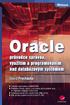 Ukázka knihy z internetového knihkupectví www.kosmas.cz U k á z k a k n i h y z i n t e r n e t o v é h o k n i h k u p e c t v í w w w. k o s m a s. c z, U I D : K O S 1 8 1 1 4 5 Oracle průvodce správou,
Ukázka knihy z internetového knihkupectví www.kosmas.cz U k á z k a k n i h y z i n t e r n e t o v é h o k n i h k u p e c t v í w w w. k o s m a s. c z, U I D : K O S 1 8 1 1 4 5 Oracle průvodce správou,
INFORMATIKA. Libovolná učebnice k MS OFFICE 200x (samostatné učebnice k textovému procesoru MS Word 200x, tabulkovému procesoru MS Excel 200x).
 Cíl předmětu: Cílem předmětu je prohloubit znalosti studentů ze základních aplikačních programů. Jedná se především o pokročilejší nástroje z aplikací MS Word a MS Excel. Jednotlivé semináře se zaměřují
Cíl předmětu: Cílem předmětu je prohloubit znalosti studentů ze základních aplikačních programů. Jedná se především o pokročilejší nástroje z aplikací MS Word a MS Excel. Jednotlivé semináře se zaměřují
Konfigurace pracovní stanice pro ISOP-Centrum verze 1.21.32
 Informační systém ISOP 7-13 Vypracováno pro CzechInvest Konfigurace pracovní stanice pro ISOP-Centrum verze 1.21.32 vypracovala společnost ASD Software, s.r.o. Dokument ze dne 20.2.2015, verze 1.00 Konfigurace
Informační systém ISOP 7-13 Vypracováno pro CzechInvest Konfigurace pracovní stanice pro ISOP-Centrum verze 1.21.32 vypracovala společnost ASD Software, s.r.o. Dokument ze dne 20.2.2015, verze 1.00 Konfigurace
PRACUJEME S TSRM. Modul Samoobsluha
 PRACUJEME S TSRM Modul Samoobsluha V této kapitole Tato kapitola obsahuje následující témata: Téma Na straně Přehled kapitoly 6-1 Užití modulu Samoobsluha 6-2 Přihlášení k systému 6-3 Hlavní nabídka TSRM
PRACUJEME S TSRM Modul Samoobsluha V této kapitole Tato kapitola obsahuje následující témata: Téma Na straně Přehled kapitoly 6-1 Užití modulu Samoobsluha 6-2 Přihlášení k systému 6-3 Hlavní nabídka TSRM
Marketingová komunikace. 2. a 3. soustředění. Mgr. Pavel Vávra 9103@mail.vsfs.cz. Kombinované studium Skupina N9KMK3PH (vm3aph)
 Marketingová komunikace Kombinované studium Skupina N9KMK3PH (vm3aph) 2. a 3. soustředění Mgr. Pavel Vávra 9103@mail.vsfs.cz http://vavra.webzdarma.cz/home/index.htm Co nás čeká: 2. soustředění 16.1.2009
Marketingová komunikace Kombinované studium Skupina N9KMK3PH (vm3aph) 2. a 3. soustředění Mgr. Pavel Vávra 9103@mail.vsfs.cz http://vavra.webzdarma.cz/home/index.htm Co nás čeká: 2. soustředění 16.1.2009
MATLABLINK - VZDÁLENÉ OVLÁDÁNÍ A MONITOROVÁNÍ TECHNOLOGICKÝCH PROCESŮ
 MATLABLINK - VZDÁLENÉ OVLÁDÁNÍ A MONITOROVÁNÍ TECHNOLOGICKÝCH PROCESŮ M. Sysel, I. Pomykacz Univerzita Tomáše Bati ve Zlíně, Fakulta aplikované informatiky Nad Stráněmi 4511, 760 05 Zlín, Česká republika
MATLABLINK - VZDÁLENÉ OVLÁDÁNÍ A MONITOROVÁNÍ TECHNOLOGICKÝCH PROCESŮ M. Sysel, I. Pomykacz Univerzita Tomáše Bati ve Zlíně, Fakulta aplikované informatiky Nad Stráněmi 4511, 760 05 Zlín, Česká republika
Novinky. Autodesk Vault helpdesk.graitec.cz,
 Novinky Autodesk Vault 2017 www.graitec.cz www.cadnet.cz, helpdesk.graitec.cz, www.graitec.com Novinky Autodesk Vault 2017 PDF dokument obsahuje přehled novinek produktu Autodesk Vault 2017. Obsah: 1.
Novinky Autodesk Vault 2017 www.graitec.cz www.cadnet.cz, helpdesk.graitec.cz, www.graitec.com Novinky Autodesk Vault 2017 PDF dokument obsahuje přehled novinek produktu Autodesk Vault 2017. Obsah: 1.
Versiondog 2.1.1 Co je nového
 Versiondog 2.1.1 Co je nového Lukáš Rejfek, Pantek (CS) s.r.o. 11/2012 Strana 2 Úvod Nová verze produktu Versiondog 2.1.1 přináší oproti verzím 1.52.x mnoho nových funkčností i nové typy komponent, které
Versiondog 2.1.1 Co je nového Lukáš Rejfek, Pantek (CS) s.r.o. 11/2012 Strana 2 Úvod Nová verze produktu Versiondog 2.1.1 přináší oproti verzím 1.52.x mnoho nových funkčností i nové typy komponent, které
RadioBase 3 Databázový subsystém pro správu dat vysílačů plošného pokrytí
 Databázový subsystém pro správu dat vysílačů plošného pokrytí RadioBase je datový subsystém pro ukládání a správu dat vysílačů plošného pokrytí zejména pro služby analogové a digitální televize a rozhlasu.
Databázový subsystém pro správu dat vysílačů plošného pokrytí RadioBase je datový subsystém pro ukládání a správu dat vysílačů plošného pokrytí zejména pro služby analogové a digitální televize a rozhlasu.
Stručná instalační příručka SUSE Linux Enterprise Server 11
 Stručná instalační příručka SUSE Linux Enterprise Server 11 RYCHLÝ ÚVODNÍ LIST NOVELL Při instalaci nové verze systému SUSE Linux Enterprise 11 postupujte podle následujících pokynů. Tento dokument obsahuje
Stručná instalační příručka SUSE Linux Enterprise Server 11 RYCHLÝ ÚVODNÍ LIST NOVELL Při instalaci nové verze systému SUSE Linux Enterprise 11 postupujte podle následujících pokynů. Tento dokument obsahuje
Systém elektronického rádce v životních situacích portálu www.senorady.cz
 Systém elektronického rádce v životních situacích portálu www.senorady.cz Obec Senorady Miroslav Patočka 2006 Obsah: 1. Úvodní informace 1.1 Informace pro uživatele 1.1.1 Přístupnost HTML, PDA, WAP, XML
Systém elektronického rádce v životních situacích portálu www.senorady.cz Obec Senorady Miroslav Patočka 2006 Obsah: 1. Úvodní informace 1.1 Informace pro uživatele 1.1.1 Přístupnost HTML, PDA, WAP, XML
T-Mobile Internet. Manager. pro Windows NÁVOD PRO UŽIVATELE
 T-Mobile Internet Manager pro Windows NÁVOD PRO UŽIVATELE Obsah 03 Úvod 04 Požadavky na hardware a software 04 Připojení zařízení k počítači 05 Uživatelské rozhraní 05 Výběr sítě 06 Připojení k internetu
T-Mobile Internet Manager pro Windows NÁVOD PRO UŽIVATELE Obsah 03 Úvod 04 Požadavky na hardware a software 04 Připojení zařízení k počítači 05 Uživatelské rozhraní 05 Výběr sítě 06 Připojení k internetu
Informační systémy 2008/2009. Radim Farana. Obsah. Obsah předmětu. Požadavky kreditového systému. Relační datový model, Architektury databází
 1 Vysoká škola báňská Technická univerzita Ostrava Fakulta strojní, Katedra automatizační techniky a řízení 2008/2009 Radim Farana 1 Obsah Požadavky kreditového systému. Relační datový model, relace, atributy,
1 Vysoká škola báňská Technická univerzita Ostrava Fakulta strojní, Katedra automatizační techniky a řízení 2008/2009 Radim Farana 1 Obsah Požadavky kreditového systému. Relační datový model, relace, atributy,
Komu je tato kniha určena? Jak je kniha uspořádána? Konvence použité v té to knize. Část i základy Microsoft Windows XP Professional
 Obsah Poděkování Úvod Komu je tato kniha určena? Jak je kniha uspořádána? Konvence použité v té to knize podpora xix xxi xxi xxii xxiii xxiv Část i základy Microsoft Windows XP Professional KAPITOLA 1
Obsah Poděkování Úvod Komu je tato kniha určena? Jak je kniha uspořádána? Konvence použité v té to knize podpora xix xxi xxi xxii xxiii xxiv Část i základy Microsoft Windows XP Professional KAPITOLA 1
Datová věda (Data Science) akademický navazující magisterský program
 Datová věda () akademický navazující magisterský program Reaguje na potřebu, kterou vyvolala rychle rostoucí produkce komplexních, obvykle rozsáhlých dat ve vědě, v průmyslu a obecně v hospodářských činnostech.
Datová věda () akademický navazující magisterský program Reaguje na potřebu, kterou vyvolala rychle rostoucí produkce komplexních, obvykle rozsáhlých dat ve vědě, v průmyslu a obecně v hospodářských činnostech.
Co je nového v aplikaci PaperPort 12?
 Vítejte! Aplikace PaperPort společnosti Nuance je softwarový balíček pro správu dokumentů pracovní plochy, který vám usnadní skenování, uspořádání, sdílení, správu a přístup k papírovým a digitálním dokumentům
Vítejte! Aplikace PaperPort společnosti Nuance je softwarový balíček pro správu dokumentů pracovní plochy, který vám usnadní skenování, uspořádání, sdílení, správu a přístup k papírovým a digitálním dokumentům
Návod k instalaci. Nintex Workflow Návod k instalaci
 Nintex Workflow 2010 - Návod k instalaci Návod k instalaci support@nintex.com www.nintex.com Nintex USA LLC 2012, Všechna práva vyhrazena. Nintex nenese odpovědnost za případné chyby či opomenutí. Nintex
Nintex Workflow 2010 - Návod k instalaci Návod k instalaci support@nintex.com www.nintex.com Nintex USA LLC 2012, Všechna práva vyhrazena. Nintex nenese odpovědnost za případné chyby či opomenutí. Nintex
Základy business intelligence. Jaroslav Šmarda
 Základy business intelligence Jaroslav Šmarda Základy business intelligence Business intelligence Datový sklad On-line Analytical Processing (OLAP) Kontingenční tabulky v MS Excelu jako příklad OLAP Dolování
Základy business intelligence Jaroslav Šmarda Základy business intelligence Business intelligence Datový sklad On-line Analytical Processing (OLAP) Kontingenční tabulky v MS Excelu jako příklad OLAP Dolování
Základní informace o co se jedná a k čemu to slouží
 Základní informace o co se jedná a k čemu to slouží založené na relačních databází transakční systémy, které jsou určeny pro pořizování a ukládání dat v reálném čase (ERP, účetní, ekonomické a další podnikové
Základní informace o co se jedná a k čemu to slouží založené na relačních databází transakční systémy, které jsou určeny pro pořizování a ukládání dat v reálném čase (ERP, účetní, ekonomické a další podnikové
ČESKÉ VYSOKÉ UČENÍ TECHNIKÉ Fakulta elektrotechnická. Microsoft Sharepoint 2007 Workflows Průmyslové informační systémy
 ČESKÉ VYSOKÉ UČENÍ TECHNIKÉ Fakulta elektrotechnická Microsoft Sharepoint 2007 Workflows Průmyslové informační systémy Bc. Petr Pokorný Letní semestr 2009/2010 1 Obsah 1 Úvod... 3 2 Workflow... 3 3 Workflow
ČESKÉ VYSOKÉ UČENÍ TECHNIKÉ Fakulta elektrotechnická Microsoft Sharepoint 2007 Workflows Průmyslové informační systémy Bc. Petr Pokorný Letní semestr 2009/2010 1 Obsah 1 Úvod... 3 2 Workflow... 3 3 Workflow
Tovek Tools. Tovek Tools jsou standardně dodávány ve dvou variantách: Tovek Tools Search Pack Tovek Tools Analyst Pack. Připojené informační zdroje
 jsou souborem klientských desktopových aplikací určených k indexování dat, vyhledávání informací, tvorbě různých typů analýz a vytváření přehledů a rešerší. Jsou vhodné pro práci s velkým objemem textových
jsou souborem klientských desktopových aplikací určených k indexování dat, vyhledávání informací, tvorbě různých typů analýz a vytváření přehledů a rešerší. Jsou vhodné pro práci s velkým objemem textových
Informace k e-learningu
 Informace k e-learningu Příprava na testy bude probíhat samostatně formou e-learningových školení přístupných způsobem popsaným níže. Zkušební testy, pomocí kterých se budete připravovat na závěrečný test,
Informace k e-learningu Příprava na testy bude probíhat samostatně formou e-learningových školení přístupných způsobem popsaným níže. Zkušební testy, pomocí kterých se budete připravovat na závěrečný test,
IW3 MS SQL SERVER 2014
 Instalace a konfigurace IW3 MS SQL SERVER 2014 Ing. Peter Solár, MCITP EA solar@pocitacoveskoleni.cz 1 OSNOVA 1. příprava instalace SQL serveru 2. instalace SQL serveru 3. základní konfigurace SQL serveru
Instalace a konfigurace IW3 MS SQL SERVER 2014 Ing. Peter Solár, MCITP EA solar@pocitacoveskoleni.cz 1 OSNOVA 1. příprava instalace SQL serveru 2. instalace SQL serveru 3. základní konfigurace SQL serveru
HELIOS - Zálohování BüroKomplet, s.r.o.
 HELIOS - Zálohování 2017 BüroKomplet, s.r.o. Obsah Záloha... 3 Přehled záloh... 3 Typ zálohy... 3 Adresář... 4 Nový... 4 Obnova... 6 2 Záloha V přehledu lze provádět zálohy dat jednotlivých firem a v případě
HELIOS - Zálohování 2017 BüroKomplet, s.r.o. Obsah Záloha... 3 Přehled záloh... 3 Typ zálohy... 3 Adresář... 4 Nový... 4 Obnova... 6 2 Záloha V přehledu lze provádět zálohy dat jednotlivých firem a v případě
Zpětná vazba od čtenářů 11 Dotazy 11 Zdrojové kódy ke knize 11 Errata 11 Typografické konvence použité v knize 12
 Obsah Zpětná vazba od čtenářů 11 Dotazy 11 Zdrojové kódy ke knize 11 Errata 11 Typografické konvence použité v knize 12 Úvod do Microsoft SharePoint Foundation 2010 13 Základní pojmy používané v této knize
Obsah Zpětná vazba od čtenářů 11 Dotazy 11 Zdrojové kódy ke knize 11 Errata 11 Typografické konvence použité v knize 12 Úvod do Microsoft SharePoint Foundation 2010 13 Základní pojmy používané v této knize
EPLAN Electric P8 2.7 s databázemi na SQL serveru
 EPLAN Electric P8 2.7 s databázemi na SQL serveru EPLAN Electric P8 2.7 k dispozici pouze ve verzi 64bit. EPLAN Electric P8 využívá k ukládání některých dat databáze. Artikly, překladový slovník 1 ) a
EPLAN Electric P8 2.7 s databázemi na SQL serveru EPLAN Electric P8 2.7 k dispozici pouze ve verzi 64bit. EPLAN Electric P8 využívá k ukládání některých dat databáze. Artikly, překladový slovník 1 ) a
Internetový obchod ES Pohoda Web Revolution
 Internetový obchod ES Pohoda Web Revolution Uživatelský manuál propojení na ES Pohoda Verze 1.0 Web Revolution s.r.o. 2010 Internetový obchod ES Pohoda Uživatelský manuál na propojení na ES Pohoda Přehled
Internetový obchod ES Pohoda Web Revolution Uživatelský manuál propojení na ES Pohoda Verze 1.0 Web Revolution s.r.o. 2010 Internetový obchod ES Pohoda Uživatelský manuál na propojení na ES Pohoda Přehled
Program pro tvorbu technických výpočtů. VIKLAN - Výpočty. Uživatelská příručka. pro seznámení se základními možnostmi programu. Ing.
 Program pro tvorbu technických výpočtů VIKLAN - Výpočty Uživatelská příručka pro seznámení se základními možnostmi programu Ing. Josef Spilka VIKLAN - Výpočty Verse 1.10.5.1 Copyright 2010 Ing. Josef Spilka.
Program pro tvorbu technických výpočtů VIKLAN - Výpočty Uživatelská příručka pro seznámení se základními možnostmi programu Ing. Josef Spilka VIKLAN - Výpočty Verse 1.10.5.1 Copyright 2010 Ing. Josef Spilka.
Úvod do aplikace SMS/MMS Manager
 Úvod do aplikace SMS/MMS Manager Aplikace SMS/MMS Manager 1/5 Aplikace SMS/MMS Manager SMS/MMS Manager je sjednocené řešení pro příjem, zpracování a odesílání zpráv SMS, MMS a e-mailů. Aplikace je primárně
Úvod do aplikace SMS/MMS Manager Aplikace SMS/MMS Manager 1/5 Aplikace SMS/MMS Manager SMS/MMS Manager je sjednocené řešení pro příjem, zpracování a odesílání zpráv SMS, MMS a e-mailů. Aplikace je primárně
Obsahy kurzů MS Office
 Obsahy kurzů MS Office V současné době probíhají kurzy MS Office 2010 s následující osnovou: 1. Základy práce na PC, MS Office - praktické užití Kurz je určen pro všechny, kteří mají s prací na PC minimální
Obsahy kurzů MS Office V současné době probíhají kurzy MS Office 2010 s následující osnovou: 1. Základy práce na PC, MS Office - praktické užití Kurz je určen pro všechny, kteří mají s prací na PC minimální
Microsoft Word základní
 Časový rozsah: 2 dny (8:30-14:00) Cena: 2400 Kč + DPH Microsoft Word základní Tvorba kratších dokumentů se zaměřením na korespondenci. Základy tvorby a formátování písma a odstavců. Vkládání tabulek a
Časový rozsah: 2 dny (8:30-14:00) Cena: 2400 Kč + DPH Microsoft Word základní Tvorba kratších dokumentů se zaměřením na korespondenci. Základy tvorby a formátování písma a odstavců. Vkládání tabulek a
Motorola Phone Tools. Začínáme
 Motorola Phone Tools Začínáme Obsah Minimální požadavky... 2 Před instalací aplikace Motorola Phone Tools... 3 Instalace aplikace Motorola Phone Tools... 4 Instalace a konfigurace mobilního zařízení...
Motorola Phone Tools Začínáme Obsah Minimální požadavky... 2 Před instalací aplikace Motorola Phone Tools... 3 Instalace aplikace Motorola Phone Tools... 4 Instalace a konfigurace mobilního zařízení...
Správa zařízení Scan Station Pro 550 a Servisní nástroje zařízení Scan Station
 Správa zařízení Scan Station Pro 550 a Servisní nástroje zařízení Scan Station Konfigurační příručka A-61732_cs 7J4367 Správa zařízení Kodak Scan Station Pro 550 Obsah Rozdíly... 1 Instalace... 2 Vytváření
Správa zařízení Scan Station Pro 550 a Servisní nástroje zařízení Scan Station Konfigurační příručka A-61732_cs 7J4367 Správa zařízení Kodak Scan Station Pro 550 Obsah Rozdíly... 1 Instalace... 2 Vytváření
MBus Explorer MULTI. Uživatelský manuál V. 1.1
 MBus Explorer MULTI Uživatelský manuál V. 1.1 Obsah Sběr dat ze sběrnice Mbus...3 Instalace...3 Spuštění programu...3 Program MBus Explorer Multi...3 Konfigurace sítí...5 Konfigurace přístrojů...6 Nastavení
MBus Explorer MULTI Uživatelský manuál V. 1.1 Obsah Sběr dat ze sběrnice Mbus...3 Instalace...3 Spuštění programu...3 Program MBus Explorer Multi...3 Konfigurace sítí...5 Konfigurace přístrojů...6 Nastavení
Profilová část maturitní zkoušky 2013/2014
 Střední průmyslová škola, Přerov, Havlíčkova 2 751 52 Přerov Profilová část maturitní zkoušky 2013/2014 TEMATICKÉ OKRUHY A HODNOTÍCÍ KRITÉRIA Studijní obor: 78-42-M/01 Technické lyceum Předmět: TECHNIKA
Střední průmyslová škola, Přerov, Havlíčkova 2 751 52 Přerov Profilová část maturitní zkoušky 2013/2014 TEMATICKÉ OKRUHY A HODNOTÍCÍ KRITÉRIA Studijní obor: 78-42-M/01 Technické lyceum Předmět: TECHNIKA
Jak používat statistiky položkové v systému WinShop Std.
 Jak používat statistiky položkové v systému WinShop Std. Systém WinShop Std. využívá k zápisům jednotlivých realizovaných pohybů (příjem zboží, dodací listy, výdejky, převodky, prodej zboží na pokladně..)
Jak používat statistiky položkové v systému WinShop Std. Systém WinShop Std. využívá k zápisům jednotlivých realizovaných pohybů (příjem zboží, dodací listy, výdejky, převodky, prodej zboží na pokladně..)
Marketingová komunikace. 2. soustředění. Mgr. Pavel Vávra 9103@mail.vsfs.cz. Kombinované studium Skupina N9KMK1aPH/N9KMK1bPH (um1a1ph/um1b1ph)
 Marketingová komunikace Kombinované studium Skupina N9KMK1aPH/N9KMK1bPH (um1a1ph/um1b1ph) 2. soustředění Mgr. Pavel Vávra 9103@mail.vsfs.cz http://vavra.webzdarma.cz/home/index.htm Minulé soustředění úvod
Marketingová komunikace Kombinované studium Skupina N9KMK1aPH/N9KMK1bPH (um1a1ph/um1b1ph) 2. soustředění Mgr. Pavel Vávra 9103@mail.vsfs.cz http://vavra.webzdarma.cz/home/index.htm Minulé soustředění úvod
ZŠ ÚnO, Bratří Čapků 1332
 MS Excel 2002 Grada - po spuštění je třeba kliknout do středu obrazovky - v dalším dialogovém okně (Přihlášení) vybrat uživatele, zřídit Nového uživatele nebo zvolit variantu Bez přihlášení (pro anonymní
MS Excel 2002 Grada - po spuštění je třeba kliknout do středu obrazovky - v dalším dialogovém okně (Přihlášení) vybrat uživatele, zřídit Nového uživatele nebo zvolit variantu Bez přihlášení (pro anonymní
PRODUKTY. Tovek Tools
 jsou desktopovou aplikací určenou k vyhledávání informací, tvorbě různých typů analýz a vytváření přehledů a rešerší. Jsou vhodné pro práci i s velkým objemem textových dat z různorodých informačních zdrojů.
jsou desktopovou aplikací určenou k vyhledávání informací, tvorbě různých typů analýz a vytváření přehledů a rešerší. Jsou vhodné pro práci i s velkým objemem textových dat z různorodých informačních zdrojů.
 AdventureWorksDW2014 SQL Server Data Tools Multidimenziona lnı model Tabula rnı model Multidimenziona lnı mo d Tabula rnı mo d MS SQL Server 2016 Tabula rnı mo d Azure Analysis Services 16 3.2 Dimenzionální
AdventureWorksDW2014 SQL Server Data Tools Multidimenziona lnı model Tabula rnı model Multidimenziona lnı mo d Tabula rnı mo d MS SQL Server 2016 Tabula rnı mo d Azure Analysis Services 16 3.2 Dimenzionální
Microsoft Visio 2013 vypadá jinak než ve starších verzích, proto jsme vytvořili tuto příručku, která vám pomůže se s ním rychle seznámit.
 Úvodní příručka Microsoft Visio 2013 vypadá jinak než ve starších verzích, proto jsme vytvořili tuto příručku, která vám pomůže se s ním rychle seznámit. Aktualizované šablony Šablony vám pomáhají při
Úvodní příručka Microsoft Visio 2013 vypadá jinak než ve starších verzích, proto jsme vytvořili tuto příručku, která vám pomůže se s ním rychle seznámit. Aktualizované šablony Šablony vám pomáhají při
Nové jazykové brány do Caché. Daniel Kutáč
 Nové jazykové brány do Caché Daniel Kutáč O čem budeme mluvit.net T/SQL Perl Python MultiValue Basic Téma.NET provider .NET Provider Co lze již dnes Factory / VisM ODBC.NET Web Services Factory a VisM
Nové jazykové brány do Caché Daniel Kutáč O čem budeme mluvit.net T/SQL Perl Python MultiValue Basic Téma.NET provider .NET Provider Co lze již dnes Factory / VisM ODBC.NET Web Services Factory a VisM
Úvod 17 ČÁST 1. Kapitola 1: Principy návrhu doménové struktury služby Active Directory 21
 Úvod 17 Proč číst tuto knihu? 18 ČÁST 1 Kapitola 1: Principy návrhu doménové struktury služby Active Directory 21 Kritéria návrhu doménové struktury služby Active Directory 22 Schéma 23 Aspekty návrhu
Úvod 17 Proč číst tuto knihu? 18 ČÁST 1 Kapitola 1: Principy návrhu doménové struktury služby Active Directory 21 Kritéria návrhu doménové struktury služby Active Directory 22 Schéma 23 Aspekty návrhu
Proces vývoje HRIS Vema (Human Resources Information System) Jaroslav Šmarda
 Proces vývoje HRIS Vema (Human Resources Information System) Jaroslav Šmarda Proces vývoje HRIS Vema Vlastnosti HRIS (Human Resources Information System) HRIS Vema Proces vývoje HRIS Vema Vema, a. s. Přední
Proces vývoje HRIS Vema (Human Resources Information System) Jaroslav Šmarda Proces vývoje HRIS Vema Vlastnosti HRIS (Human Resources Information System) HRIS Vema Proces vývoje HRIS Vema Vema, a. s. Přední
Enterprise Mobility Management
 Enterprise Mobility Management Množství různých typů a celkové počty mobilních zařízení, pomocí kterých jsou dostupná firemní data, se neustále zvyšují. To na jedné straně zvyšuje efektivitu práce zaměstnanců,
Enterprise Mobility Management Množství různých typů a celkové počty mobilních zařízení, pomocí kterých jsou dostupná firemní data, se neustále zvyšují. To na jedné straně zvyšuje efektivitu práce zaměstnanců,
Příručka pro správu systému
 Příručka pro správu systému Medtronic MiniMed Northridge, CA 91325 USA 800-646-4633 (800-MiniMed) 818.576.5555 www.minimed.com Zástupce pro ES Medtronic B.V. Earl Bakkenstraat 10 6422 PJ Heerlen Nizozemsko
Příručka pro správu systému Medtronic MiniMed Northridge, CA 91325 USA 800-646-4633 (800-MiniMed) 818.576.5555 www.minimed.com Zástupce pro ES Medtronic B.V. Earl Bakkenstraat 10 6422 PJ Heerlen Nizozemsko
Vzdělávací obsah vyučovacího předmětu
 V.9.3. Vzdělávací obsah vyučovacího předmětu Vzdělávací oblast: Inormatika a informační a komunikační technologie Vyučovací předmět: Informatika Ročník: 1. ročník + kvinta chápe a používá základní termíny
V.9.3. Vzdělávací obsah vyučovacího předmětu Vzdělávací oblast: Inormatika a informační a komunikační technologie Vyučovací předmět: Informatika Ročník: 1. ročník + kvinta chápe a používá základní termíny
Compatibility List. GORDIC spol. s r. o. Verze 3.60.5 8.4.2009
 Compatibility List Verze 3.60.5 8.4.2009 GORDIC spol. s r. o. Copyright 1993-2009 1 Obsah Obsah 1 2 3 4 5 6 7 8 9 3.1 3.2 Úvodní informace Podporované databázové systémy Klientské prostředí Tlustý klient...
Compatibility List Verze 3.60.5 8.4.2009 GORDIC spol. s r. o. Copyright 1993-2009 1 Obsah Obsah 1 2 3 4 5 6 7 8 9 3.1 3.2 Úvodní informace Podporované databázové systémy Klientské prostředí Tlustý klient...
Replikace je proces kopírování a udržování databázových objektů, které tvoří distribuovaný databázový systém. Změny aplikované na jednu část jsou
 Administrace Oracle Replikace je proces kopírování a udržování databázových objektů, které tvoří distribuovaný databázový systém. Změny aplikované na jednu část jsou zachyceny a uloženy lokálně před posláním
Administrace Oracle Replikace je proces kopírování a udržování databázových objektů, které tvoří distribuovaný databázový systém. Změny aplikované na jednu část jsou zachyceny a uloženy lokálně před posláním
